Отсутствие фирменного стиля в презентации
По результатам исследования среди ТОП-организаторов конференций в России, эта ошибка занимает третье место среди всех часто встречающихся. 45% опрошенных экспертов сталкиваются с ней в своей работе. Только 10% организаторов предоставляют участникам обязательные шаблоны презентаций. Это значит, что внешний вид слайдов в большинстве случаев полностью зависит от фирменного стиля компании и того, как вы его отобразите на слайдах.
Участвуя в конференции, спикер влияет на собственный бренд и на бренд компании, которую представляет. Слайды давно не являются подстрочником – это полноценный инструмент создания впечатления о компании, которое формируется шрифтами, цветом и тем, как располагаются объекты. К сожалению, большая часть спикеров пока это преимущество не использует.
Комментирует
Татьяна Якушева
Продюсер конференций в Auditorium, модератор деловых мероприятий
За более чем 5 лет работы на рынке образовательных услуг организовала более 50 форумов, встреч и мастер-классов для российских специалистов и руководителей.
Рекомендации от VisualMethod
Решение: единый визуальный стиль оформления презентации
Эксперты, принявшие участие в исследовании, отмечают, что чаще всего отсутствие фирменного стиля проявляется в разном оформлении слайдов, неправильно подобранных шрифтах и визуальных элементах.
Так выглядят слайды без единого фирменного стиля.Так выглядят слайды сделаные по единому шаблону/фирменному стилю.
«Красивый слайд не равно разукрашенный. Лаконичная фотография с сильной эмоцией запомнится лучше, чем пять разных витиеватых шрифтов на слайде. Простота в моде, поэтому сделайте слайд не отдельным арт-объектом, а вашим фоном, который дополняет, поддерживает, а не отнимает у вас внимание аудитории», – отмечает эксперт студии VisualMethod Виктория Рындина.
Вы прочли один из 12 разделов исследования VisualMethod, посвященного распространенным ошибкам в презентациях. В течение трех месяцев маркетологи агентства информационного дизайна VisualMethod общались с организаторами ТОП-конференций в России. С помощью анкет и очного общения экспертам задавали вопросы о том, какие самые частые ошибки спикеров, как можно улучшить слайды, и что мешает зрителям получать пользу от выступлений.
С помощью анкет и очного общения экспертам задавали вопросы о том, какие самые частые ошибки спикеров, как можно улучшить слайды, и что мешает зрителям получать пользу от выступлений.
Для дальнейшего изучения рекомендуем следующие материалы:
© «VisualMethod», при полном или частичном копировании материала ссылка на первоисточник обязательна.
Разработка шаблона презентации для корпоративного ежеквартального издания
1
27 полностью редактируемых шаблонов
2
4 обложки, 6 видов разделителей
3
Специальный дизайн-гид по работе с документом
4
Все шабалоны сверстаны на уровне slide-master
5
Дополнительные графические элементы (плашки, иконки, надписи)
Услуги практики
Компания Cushman & Wakefield обратилась в Герань и Партнеры с целью подготовки шаблона периодического аналитического издания.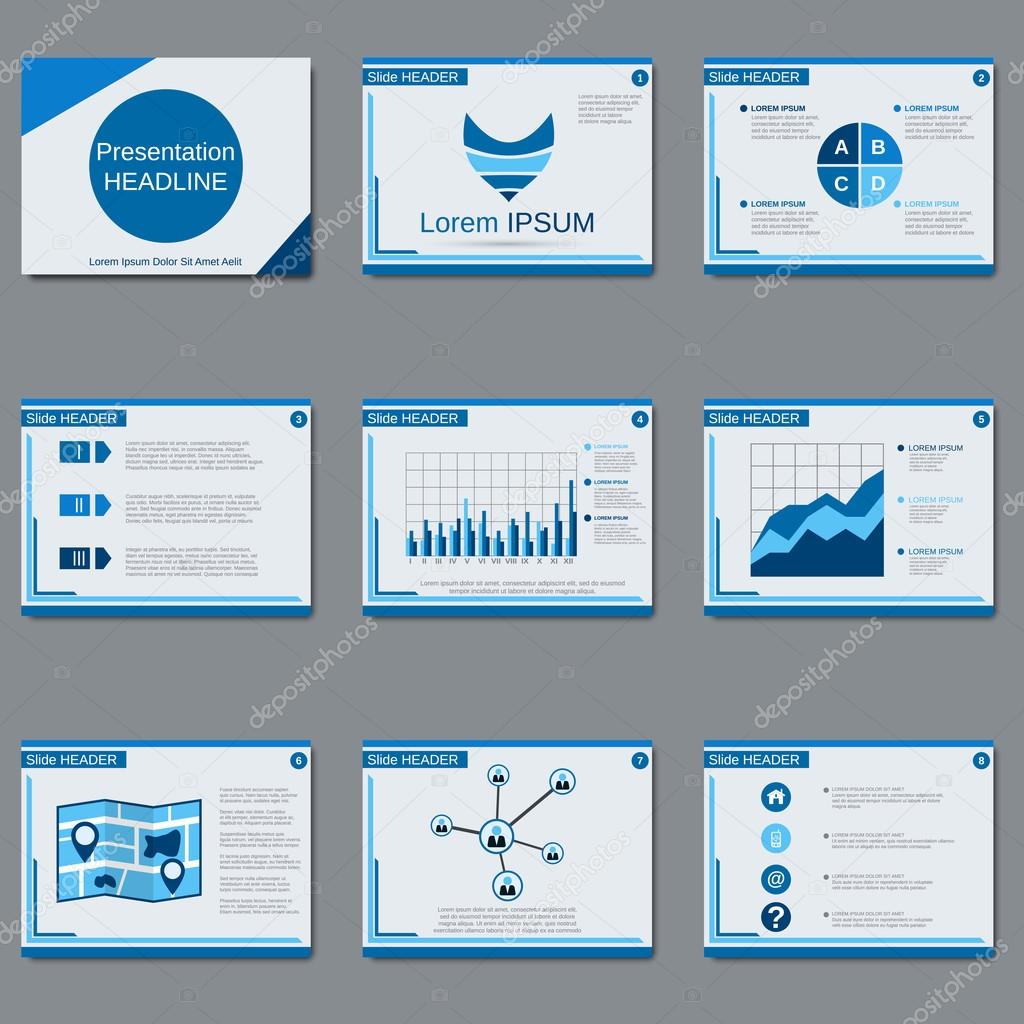
- Разработка полностью редактируемого шаблона в формате Microsoft PowerPoint, учитывающего заявленные требования заказчика к размещаемому контенту;
- Проработка дизайн-концепции и структуры шаблона совместно с клиентом. Подготовка перечня сущностей контента для визуализации
- Подготовка альтернативных вариантов визуализации некоторых элементов для разнообразия оформления;
- Автоматизация визуализации необходимого контента заказчика, за счет продуманной системы подбора и подготовки шаблонов.

Примеры слайдов на основе шаблона Marketbeat
Результаты проекта
Работа по разработке шаблона велась используя конечный перечень всех сущностей контента, который заказчик мог бы помещать на сами слайды. Вся верстка учитывала наличие модульной сетки, в которую должен был бы вписываться контент, так что реальный размер элементов слайда подстраивался под необходимый контнет, а не под дизайнерское решение исполнителя. По итогам работы клиенту были предоставлены следующие результаты:
- Любой элемент шаблонов редактируем, а сами шаблоны можно использовать в качестве «конструктора» для оформления новых идей;
- Исчерпывающая инструкция использования шаблона, с указанием примеров комбинаций расположения элементов верстки, размеров шрифтов, интервалов и отсутпов, комбинаций цветов и т.
 д.
д. - Отдельный пакет дополнительных графических элементов (плашки, надписи, иконки, элементы навигации), который заказчик мог бы использовать самостоятельно.
Структура инструкции по оформлению шаблона Marketbeat
Инструкция по оформлению шаблона Marketbeat
15 шаблонов PowerPoint для ваших успешных презентаций
Каждый из нас хоть раз смотрел фильм, где главный герой-неудачник создает яркую презентацию продукта, после чего становится успешным и крутым сотрудником.
После просмотра такого кино понимаешь, что в жизни все намного прозаичнее и скучнее. В большинстве случаев в реальности презентации — это довольно долгое и неинтересное действие.
Мне самой доводилось бывать на многих презентациях и почти всегда уже после нескольких слайдов интерес к представляемому продукту терялся. Иногда потеря интереса к презентации происходит из-за неуверенности спикера.![]()
Когда у вас 25 слайдов одного цвета и фасона, на которых только изменяется текст и диаграммы, — согласитесь, такая презентация вгонит в тоску любого. К тому же, как показывает практика, человек быстрее реагирует на визуальный ряд, а уж потом на аудио. И будь вы даже самым лучшим оратором, отсутствие красивой картинки в презентации скорее всего приведет вас к провалу.
Но решение есть, и сегодня мы поговорим о готовых шаблонах презентаций PowerPoint, которые помогут вам сделать вашу презентацию интересной, яркой и запоминающейся.
Мы рассмотрим варианты премиум и бесплатных шаблонов для всевозможных видов презентаций из нескольких разных источников. Конечно, в нашем обзоре не обойдется без продуктов от TemplateMonster, которые предлагают своим клиентам не только дизайн веб сайтов, но и массу готовых шаблонов на все случаи жизни. А чтобы ваша презентация прошла блестяще, советую ознакомиться с 8 техниками для интересных текстов и презентаций.
В процессе запуска любого бизнес-проекта всегда имеет место стадия планирования. Это может быть долгосрочный план развития или постановка краткосрочных целей, однако ни в первом ни во втором случае не обойтись без презентации.
Компания TemplateMonster предлагает своим клиентам премиум шаблон презентации PowerPoint — Planner. С готовым шаблоном, выполненным в сдержанном стиле офисной тематики, очень просто разместить всю необходимую информацию.
Planner содержит в себе 90 цветовых решений, 197 уникальных слайдов, два размерных разрешения и многое другое. С этим шаблоном создать презентацию не составит особого труда, ведь все элементы слайдов без труда можно переместить в любую точку презентации.
Удобная панель настроек и быстрая техподдержка — это лишь небольшой бонус ко всем вышеперечисленным характеристикам шаблона.
Шаблон презентации 2018 — это отличное решение для создания презентаций в любой сфере.
Шаблон имеет нейтральную цветовую гамму в бело-серо-голубом спектре. Предложенная цветовая гамма позволит вам создавать презентации как для медицинского центра, так и для онлайн-магазина.
Предложенная цветовая гамма позволит вам создавать презентации как для медицинского центра, так и для онлайн-магазина.
Шаблон содержит 230 современных и уникальных слайдов, 12 цветовых тем и отличную подборку разнообразных диаграмм и графиков.
В нем реализована возможность представления инфографики на карте мира, что позволяет использовать шаблон в больших компаниях.
Презентации, созданные в шаблоне 2018, прекрасно адаптируются под любой размер экрана. Также шаблон 2018 наполнен разнообразием графических элементов и иконок.
Универсальность премиум шаблона позволяет использовать его в разных презентациях, меняя сочетание слайдов и цветовых настроек. Шаблон PowerPoint презентации 2018 — одно решение для разнообразных направлений.
Одна из лучших черт премиум шаблонов презентаций PowerPoint — продуманность до мелочей. И шаблон Pitch Deck яркое тому подтверждение.
В этом шаблоне 210 уникальных слайдов, созданных в едином стиле и нескольких цветовых решениях.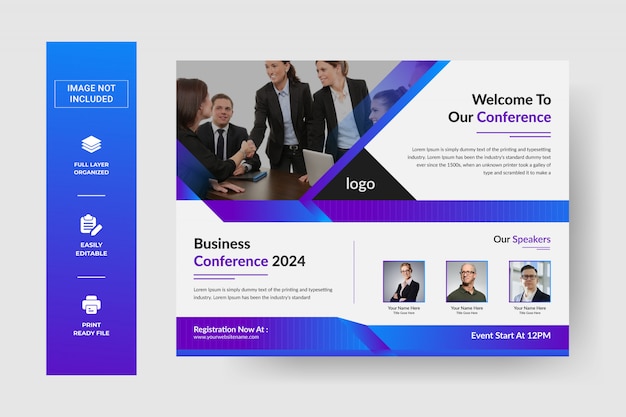
Отличительная черта Pitch Deck — прекрасно вписанная анимация и более 5000 специальных иконок и знаков в различных категориях. Ну а для особо требовательных пользователей шаблон Pitch Deck предлагает возможность обработки изображений с эффектом параллакса.
Таким образом с этим шаблоном можно создать презентацию коллектива, продукции или целого бизнеса. Выбирая Pitch Deck, пользователь получает современный, стильный и продуманный шаблон, который поможет создать не один десяток креативных презентаций.
Innovation Presentation — универсальный многостраничный шаблон PowerPoint для создания презентаций. 116 слайдов помогают формировать презентации в самых разных сферах и направлениях.
С шаблоном Innovation Presentation можно создать презентацию для представления вашей команды, магазина или нового товара. Также шаблон идеально подойдет для презентаций в сфере печатной полиграфии и даже в крупной страховой или консалтинговой компании.
У Innovation Presentation в наборе 90 цветовых решений, которые позволяют создавать более светлые или темные темы для презентации.
Презентация будет прекрасно смотреться как экране смартфона, так и на большом мониторе, ведь можно выбрать, в каком разрешении показывать слайды.
Шаблон PowerPoint Innovation Presentation — это большой выбор слайдов, графических элементов, иконок и цветов для разнообразия ваших презентаций.
Шаблон для создания презентаций Power Edge — профессиональный многофункциональный инструмент для идеальной работы в любой сфере бизнеса.
Сдержанный, лаконичный шаблон создает презентации в пастельной гамме цветов, имея при этом 90 различных палитр. Максимум информативности, минимум излишеств — в презентации Power Edge ничто не будет отвлекать от предоставленной информации.
Для самых требовательных пользователей в библиотеке иконок представлено более 6500 знаков и разновидностей векторов. Картинки легко разместить в любом удобном месте слайда, достаточно просто перетащить их в нужную точку.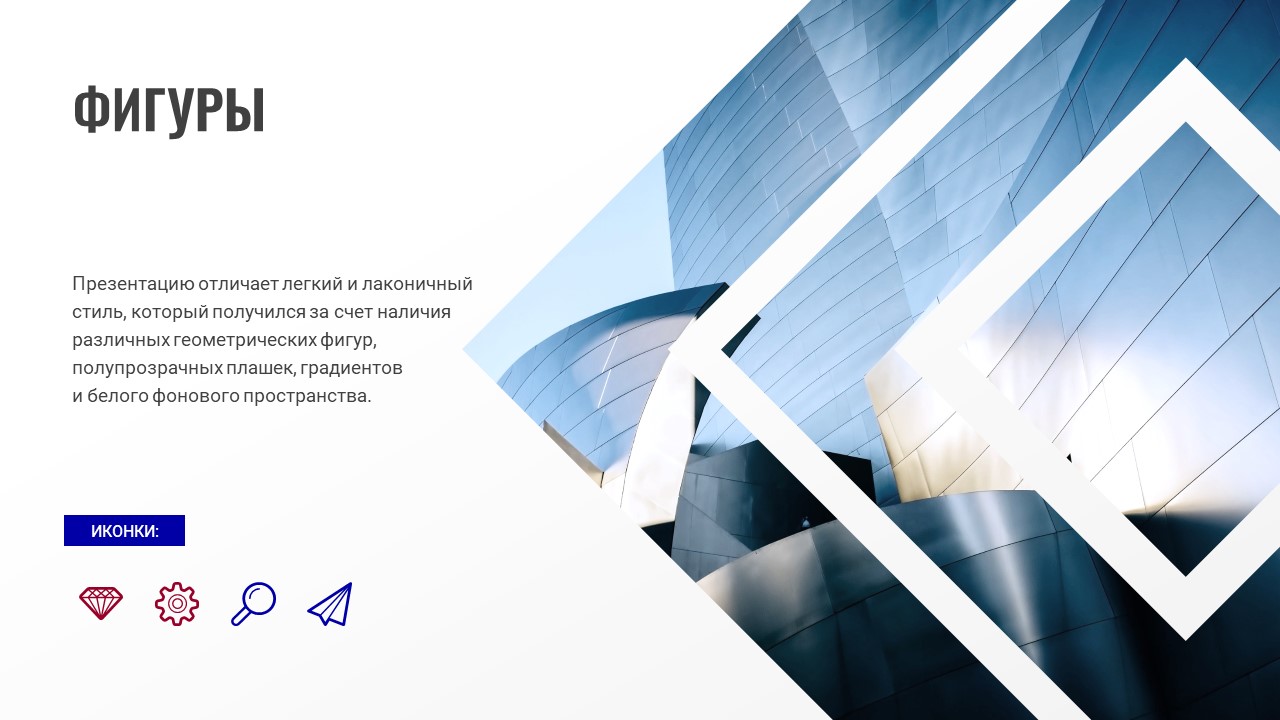
Ваша презентация с шаблоном Power Edge будет прекрасно смотреться как на экранах 16:9, так и на экране 4:3. Если у вас остались вопросы или возникли проблемы с шаблоном — просто обратитесь в техподдержку, там всегда рады помочь своим клиентам.
В продолжении темы бизнеса, рассмотрим шаблон для презентаций с неимоверным количеством слайдов и цветовых тем.
Итак, Maestro Business — это собрание из 842 слайдов, которые позволяют создать презентацию вашей мечты в любой сфере бизнеса или персоналити.
Шаблон имеет 90 цветовых тем, а это означает, что презентацию можно создавать абсолютно в любой стилистике, тематике и настроении.
Для такого большого количества слайдов, как и положено, предусмотрена обширная библиотека векторов и иконок — их более 3500.
В шаблоне Maestro Business можно создавать самые причудливые диаграммы, графики и вставки. Основной фон шаблона презентации всегда остается белым, однако вы можете без проблем добавить свои изображения простым перетаскиванием в нужную точку. Maestro Business — универсальное решения для создания презентаций на все случаи бизнес-жизни.
Maestro Business — универсальное решения для создания презентаций на все случаи бизнес-жизни.
«Современный, свежий, стильный» — именно такими словами можно описать шаблон бизнес-презентации Complete. Современный фон в сочетании с стильными картинками и свежим взглядом на создание презентаций.
В шаблоне Complete 150 уникальных слайдов, которые могут помочь в создании презентации как нового продукта, так и целой компании. Особенность этого шаблона в том, что в нем уже имеется встроенный календарь на текущий год и карты более 140 стран. Таким образом вам не составит труда сделать презентацию развития бизнеса в течение года или представить присутствие вашего бизнеса в разных странах мира.
Меняя фоновый цвет презентации или добавляя яркие акценты шрифтами необычной расцветки, можно задать интересный тон самой скучной финансовой презентации. С шаблоном для презентаций Complete вы станете самым стильным спикером в своей компании.
Business Infographic Presentation — это чистый шаблон для создания бизнес-презентаций. В этом шаблоне вы найдете набор из более 5600 слайдов, которые можно оформлять в 14 разных цветовых схем.
В этом шаблоне вы найдете набор из более 5600 слайдов, которые можно оформлять в 14 разных цветовых схем.
Сразу поясню, что чистота фона слайдов абсолютно полностью компенсируется наличием огромного выбора инфографики. Таким образом, разработчики шаблона оставили пользователю возможность творческого полета в плане изображений, но подкрепили будущую презентацию самыми причудливыми диаграммами и графиками.
С шаблоном Business Infographic Presentation можно создавать презентации любого этапа развития бизнеса. В шаблоне можно найти слайды как для отдела по работе с персоналом, так и финансового или стратегического развития.
Это один из немногих шаблонов, который позволяет создавать презентации для экранов 4:3, 16:9 в HD качестве. Таким образом, на каком бы экране вы не просматривали презентацию, там будут четко видны даже самые мелкие детали.
Выбирая бесплатный шаблон с офисной тематикой, стоит обратить свое внимание на PitchPro. Этот шаблон идеально подойдет для новичков, которые только учатся создавать презентации.
В PitchPro спокойная тема серых оттенков с яркими акцентами оранжевого и черного цвета. С этим шаблоном можно создать презентацию на 100 и более слайдов, которые смогут рассказать о вашей компании, команде и планах развития. Шаблон PitchPro содержит детальные карты для представления ваших офисов по всему миру. Также шаблон предлагает функции разнообразной аналитики и выведения инфографики.
Вашу презентацию прекрасно дополнят отчет о текущих делах компании, а также прогнозы на ближайшее будущее, представленные на календаре шаблона. Шаблон PitchPro поможет вам создать презентацию вашей компания от А до Я.
Mifridix — это шаблон для создания презентаций, который влюбляет в себя с первого взгляда. Просматривая готовые слайды этого шаблона, осознаешь, что они созданы для презентации модного журнала, современного онлайн-магазина или фотостудии.
Пользователю предлагается шаблон с набором из более 150 слайдов в пастельной гамме цветов 10 разных оттенков. Также шаблон Mifridix оснащен креативной анимацией, чтобы подчеркнуть стильный и современный дизайн презентации.
Также шаблон Mifridix оснащен креативной анимацией, чтобы подчеркнуть стильный и современный дизайн презентации.
Конечно, не стоит забывать о библиотеке с более 3300 векторов и иконок и 50 редактируемых векторных карт. В целом, Mifridix — это современный шаблон с множеством интересных решений, дополнительных настроек и фишек. Однако, думаю, стоит отметить, что самая важная особенность этого шаблона в том, что он представлен в общем доступе абсолютно бесплатно.
Рестораны, кафе и кофейни играют не последнюю роль в жизни каждого человека. Катастрофическая нехватка времени порождает постоянный спрос на появление все новых и новых заведений высокой кухни.
Шаблон для презентаций Food — это одно из лучших решений для представления инвесторам вашего бизнес-плана по запуску ресторана или кафе.
Этот шаблон состоит всего из 23 слайдов, однако каждый из них настолько яркий и «вкусный», что создать успешную презентацию не составит особого труда.
Пользователю лишь необходимо выбрать основную расцветку шаблона, разместить свои картинки, добавить текст и презентация готова. Презентация, созданная с шаблоном Food, будет прекрасно смотреться на экране 16:9. Food — стильное решение для презентации ваших гастрономических бизнес-идей.
Презентация, созданная с шаблоном Food, будет прекрасно смотреться на экране 16:9. Food — стильное решение для презентации ваших гастрономических бизнес-идей.
Шаблон для презентаций London — это подборка слайдов в газетном стиле для представления новой коллекции одежды или обуви. Конечно, этот шаблон прекрасно подойдет и для других целей, однако оформление слайдов все равно как бы намекает на принадлежность презентации к миру фэшн-индустрии.
В арсенале шаблона 21+ уникальных и креативных слайдов с возможностью размещения ваших изображений в любой точке презентации. Разработчик шаблона предлагает пользователям более 230 иконок и 44 карты стран.
После заполнения шаблона вашим текстом и картинками вы можете без проблем распечатать презентацию на принтере и представить свое творение в виде каталога. С шаблоном London презентация превращается в стильное и современное действо по представлению ваших идей.
Чтобы создать успешную презентацию для начинающего стартапа, нужно всего лишь правильно подобрать шаблон. Он должен подчеркивать индивидуальность вашей идеи, быть современным, интригующим и лаконичным.
Он должен подчеркивать индивидуальность вашей идеи, быть современным, интригующим и лаконичным.
Со всеми перечисленными параметрами отлично справится шаблон для презентаций Х Presentation. Смелый, но сдержанный, этот шаблон состоит из порядка 20 уникальных слайдов.
Создавать презентацию с шаблоном Х Presentation одно удовольствие, ведь для размещения собственных картинок достаточно просто перетащить их в нужную точку слайда. Графики, карты, набор иконок, — все это неотъемлемая часть хорошего шаблона PowerPoint.
Несмотря на то, что этот шаблон представлен в общем доступе абсолютно бесплатно, по визуальным и графическим характеристикам он ничуть не уступает премиум шаблонам. Шаблон Х Presentation — решение, которое вас не разочарует.
Heyra Design — элегантный шаблон для презентации веб-дизайнера или фотостудии. После первого взгляда на этот шаблон понимаешь, что фоновые изображения слайдов можно сравнить с произведениями искусства, которые привлекают и завораживают.
Шаблон Heyra имеет достаточное количество слайдов для полноценной презентации. Также в шаблоне можно выбрать одну из четырех цветовых схем для смены расцветки шрифта и графиков, однако фон слайдов неизменно останется белым.
Выбирая шаблон Heyra, вы получите презентацию, которая будет прекрасно смотреться как на экране смартфона, так и на большом экране проектора. Heyra Design — уникальное сочетание элегантности, современности и функциональности в одном шаблоне.
Порой для презентации своей компании или команды требуется шаблон с идеальным сочетанием корпоративного духа и функционала.
На такой случай идеально подойдет шаблон Hexagon. Создавая презентацию с этим шаблоном, вы получаете в свое распоряжение более 110 слайдов, оформленных в стилистике гексаграммы.
Гексограмма — это геометрическая фигура, которая представляет собой шестиугольник или соту. Именно так, гексограмма на вид как пчелиная сота. И именно такое оформление шаблона как нельзя лучше передает корпоративный дух вашей компании или сплоченность коллектива в работе над новым продуктом.
Разработчики шаблона предлагают пользователям выбирать для своей презентации один из 20 цветовых решений оформления слайдов. В целом шаблон Hexagon Presentation — это универсальное решение для создания корпоративной презентации.
В заключение хотелось бы сказать, что рассмотрев даже такое малое количество шаблонов PowerPoint, понимаешь, что самое важное для успешной презентации — быть креативным, современным и уверенным в собственных силах.
Если вы не можете решить, какой шаблон выбрать, то вам стоит обратить внимание на тот факт, что использование премиум-шаблонов безусловно дает больше функциональных возможностей для вашей презентации.
Тут вам и анимация, и бесчисленное количество слайдов, и библиотеки векторов, и конечно же поддержка разработчиков. Премиум-шаблоны могут получать сезонные обновления, которые будут только расширять ваши возможности в создании презентаций.
Но не стоит забывать, что бесплатные шаблоны дают вам разнообразие решений для каждой презентации и бесконечное пространство для фантазии.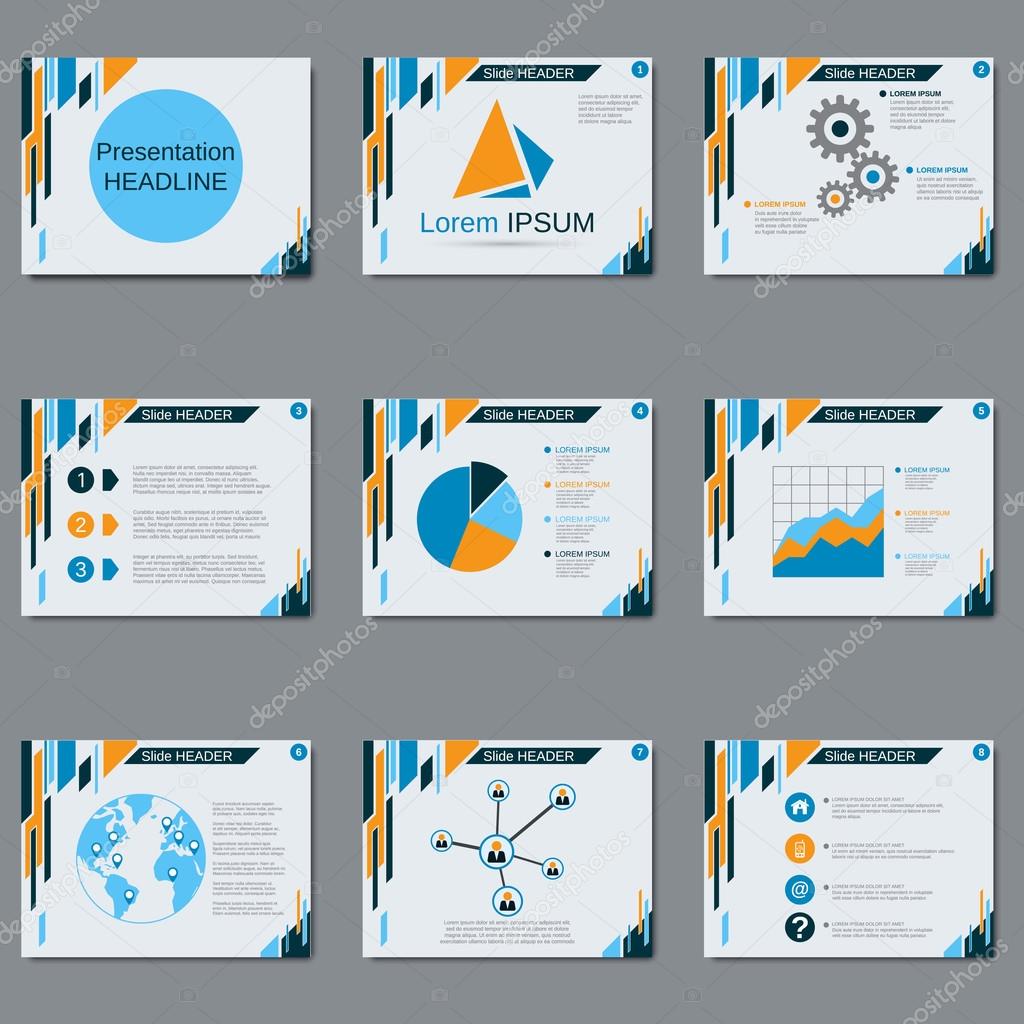 Также бесплатные шаблоны PowerPoint позволяют вам экспериментировать со стилями, цветами и даже разрешениями. Как бы там ни было, главная задача всех шаблонов, чтобы ваша презентация была интересной, познавательной и успешной. Расширяйте свои возможности с готовыми шаблонами PowerPoint, читайте полезные статьи и не бойтесь быть смелыми в своих презентациях.
Также бесплатные шаблоны PowerPoint позволяют вам экспериментировать со стилями, цветами и даже разрешениями. Как бы там ни было, главная задача всех шаблонов, чтобы ваша презентация была интересной, познавательной и успешной. Расширяйте свои возможности с готовыми шаблонами PowerPoint, читайте полезные статьи и не бойтесь быть смелыми в своих презентациях.
Как использовать скачанный шаблон для презентации. Применение шаблона к новой презентации. Быстрый способ добавить свой фон картинку
Допустим, мы открыли новую и пока пустую презентацию в Powerpoint. И что мы видим?
А у вас есть корпоративные цвета и шрифты, которые придется каждый раз настраивать заново. Шаблон позволит вам сделать это 1 раз и на всю жизнь.
И 1-й слайд в вашей презентации автоматически будет выглядеть, например, так ВСЕГДА без дальнейших усилий.
Шаблон включает в себя:
- Цвета
- Шрифты
- Заполнители (разделы, где мы вставляем текст, изображение, диаграмму и т.
 п.)
п.)
Ниже вы найдете пошаговую инструкцию для создания собственного шаблона в Powerpoint.
1. Создайте новый файл в Powerpoint.
2. Выберите в верхнем меню во вкладке Вид «Образец слайдов».
Слева появится стандартный образец слайдов.
Вот с ним мы и будем работать. И сделаем из стандартного нестандартный.
3. Выбираем нужную шрифтовую тему или создаем новую.
Шрифтовая тема — это те шрифты, которые вы используете в презентации. Поверьте, помимо Calibri есть масса других хороших шрифтов. Укажите их всего 1 раз, и они автоматом заменятся во всей презентации или шаблоне.
4. Выберите нужный вам фон (цвет или рисунок). Вы можете выбрать фон сразу для всех слайдов одинаковый или для одного особенный.
5. Как мы видим, слева много вариантов расположения текста, заголовка и т.д. Но что делать, если нам нужен, такой, которого нет? Например, чтобы было 3 картинки с подписями.
Тогда нам поможет функция Вставить макет + Вставить заполнитель.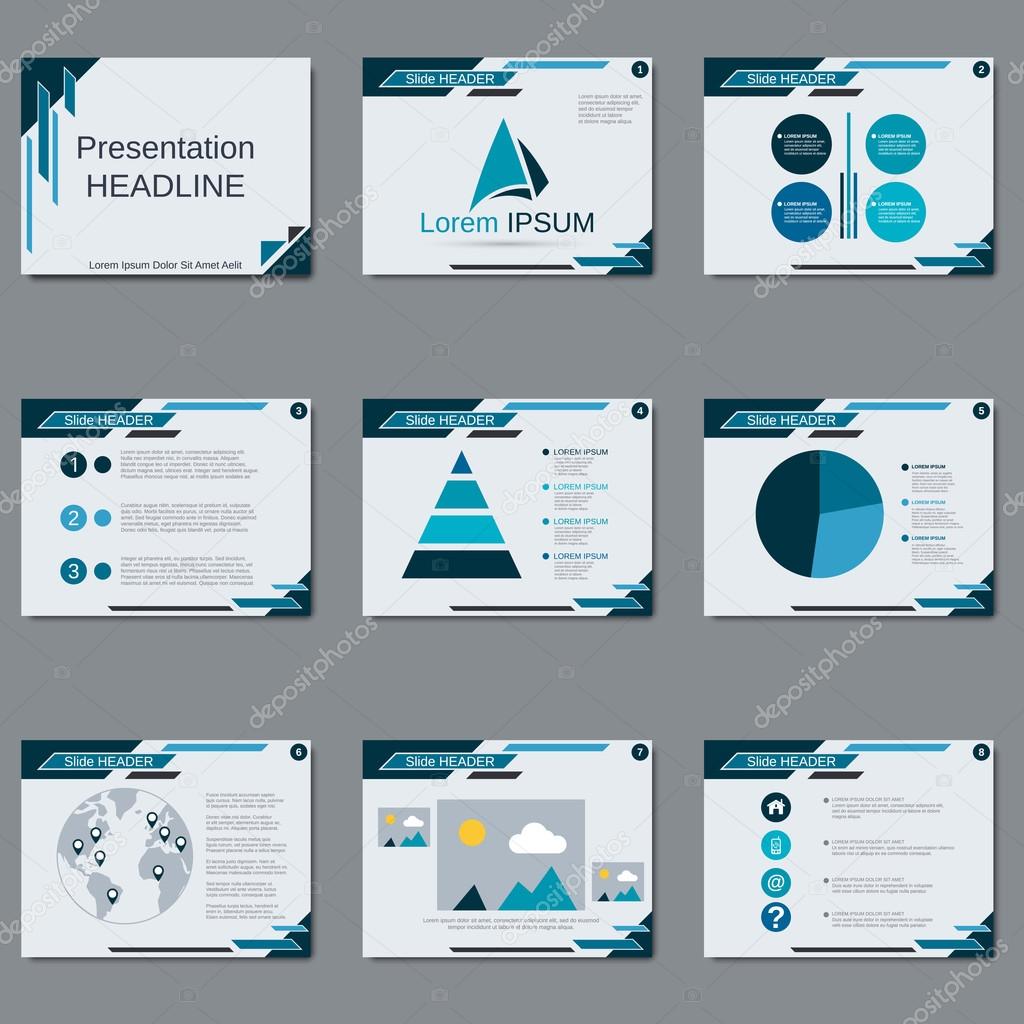
После того, как нажимаем «Вставить макет» создается пустой слайд. И его мы можем заполнить как хотим.
7. Теперь, если мы собираемся создать новый слайд, то мы видим варианты из нашего шаблона.
8. Создаете новую презентацию и «потеряли» ваш шаблон? Заходите во вкладку Дизайн и ищите его там.
Как правило, презентации PowerPoint создаются на основе шаблона, т.к. благодаря готовым шаблонам можно в разы усилить эффективность презентации .
Как добавить темы для PowerPoint 2007 ?
Добавить шаблоны в презентацию можно несколькими способами.
Если компьютер подключен к Интернет, то можно воспользоваться и дополнительными возможностями, которые предоставляет Microsoft Corporation — загрузить множество полезных материалов — новые шаблоны, презентации (например, уже готовая «Викторина по географии «, которую вы видите на скриншоте) , карточки, диаграммы, отдельные слайды с фонами различной тематики, расписание занятий, календари, сертификаты и многое другое.
Обратите внимание на строчку поиска в верхней части окна. Это потрясающе удобная штука для поиска необходимых шаблонов. Здесь можно задать условия поиска по цвету или категории. Например, если ввести слово «бизнес», то вы увидите более 200 готовых шаблонов для бизнес-презентаций.
Не пожалейте времени и внимательно изучите все предлагаемые варианты. Это настоящий клондайк полезнейших вещей для создания качественных, красивых и интересных презентаций.
Третий способ.
Воспользоваться готовыми профессиональными или любительскими шаблонами PowerPoint. Например, загрузить темы для PowerPoint 2007 из нашей галереи бесплатных шаблонов для создания презентаций.
Не секрет, что многие пользователи при создании презентации предпочитают искать уникальные шаблоны. Ведь никому не хочется представлять свою работу на точно таком же шаблоне, с которым выступали предыдущие ораторы.
Чтобы создать пользовательскую тему, измените встроенную тему Office, выбрав другие цвета, шрифты или эффекты:
Измените параметры цвета, шрифта и эффектов темы.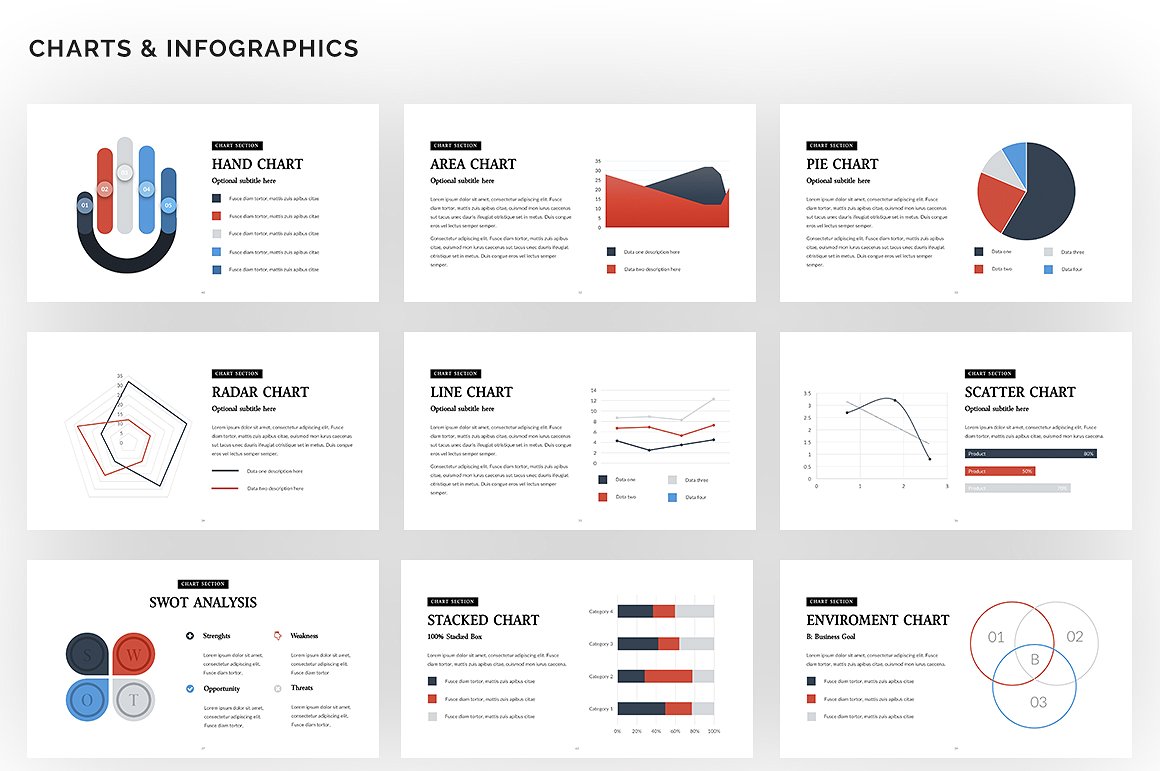
Сохраните настроенные параметры как новую тему в коллекции.
Эти действия описаны ниже.
Настройка элементов темы
Измените цвета, шрифты и эффекты темы.
Изменение цветов темы
Цвета темы включают четыре цвета для текста и фона, шесть цветов для выделения и два цвета для гиперссылок. В разделе Образец
Изменение шрифтов темы
Изменение шрифтов темы повлияет на текст всех заголовков и списков в презентации.
Выбор набора эффектов темы
К эффектам темы относятся тени, отражения, линии, заливки и т. д. Хотя создание собственного набора эффектов темы не предусмотрено, вы можете выбрать подходящий набор эффектов для своей презентации.
Сохранение темы
Сохраните изменения цветов, шрифтов и эффектов как новую тему (THMX-файл). Благодаря этому вы сможете применить эту тему к другим презентациям.
На вкладке Вид нажмите кнопку Образец слайдов . На вкладке Образец слайдов выберите Темы .
На вкладке Образец слайдов выберите Темы .
В поле Имя файла укажите название новой темы и нажмите кнопку Сохранить .
Примечание: Измененные темы сохраняются в папке с темами документов на локальном диске в виде THMX-файлов и автоматически добавляются в список пользовательских тем (вкладка Дизайн , группа Темы ).
Щелкните заголовок раздела ниже, чтобы открыть подробные инструкции.
Изменение цветов темы
Если нажать кнопку Цвета в группе Темы , рядом с названием темы будут указаны контрастные цвета и цвета гиперссылок. При изменении любого их этих цветов для создания собственного набора цветов темы соответственно изменятся цвета на кнопке Цвета и рядом с названием темы .
В коллекции «Цвета темы» отображаются все наборы цветов из встроенных тем. Как показано ниже, цвета темы включают четыре цвета для текста и фона, шесть контрастных цветов и два цвета для гиперссылок. В разделе Образец можно просмотреть, как будут выглядеть стили и цвета шрифтов текста, перед выбором сочетания цветов.
В разделе Образец можно просмотреть, как будут выглядеть стили и цвета шрифтов текста, перед выбором сочетания цветов.
Изменение шрифтов темы
В составе каждой темы Office два набора шрифтов: для заголовков и основного текста. Это может быть один и тот же шрифт или два разных шрифта. С помощью этих шрифтов PowerPoint создает автоматические стили текста. Изменение шрифтов темы повлияет на текст всех заголовков и списков в презентации.
При нажатии кнопки Шрифты в группе Темы под именем темы выводятся названия шрифтов заголовка и основного текста, которые используется для каждой темы.
Как показано ниже, вы можете изменить шрифты основного текста и заголовков в соответствии с собственными требованиями.
В разделе Образец будут показаны примеры выбранных стилей заголовка и основного текста.
Выбор набора эффектов темы
Эффекты темы представляют собой наборы эффектов линий и заливки. Как показано ниже, вы можете выбирать эффекты из различных групп.
Как показано ниже, вы можете выбирать эффекты из различных групп.
Хотя вы не можете создать свой набор эффектов темы, можно выбрать нужные эффекты для использования в теме документа или презентации.
Обзор тем
Тема — это схема оформления цветов, шрифтов и фона, применяемая к слайдам.
Чтобы аккуратно расположить элементы в презентации PowerPoint и не тратить время на их добавление вручную, используйте шаблон (файл POTX). Это ускорит создание презентации.
Место для хранения шаблона
C:\Users\
Замените вашим именем пользователя на этом компьютере.
Подтвердите расположение шаблона в Office
Выберите Файл > Параметры > Сохранить .
В разделе Сохранение презентаций укажите в поле Расположение личных шаблонов по умолчанию расположение, приведенное выше и подходящее для вашей операционной системы Windows.
Нажмите кнопку ОК .
Применение шаблона
Место для хранения шаблона
Шаблон, который вы сами создали или получили из другого источника, нужно сохранить в правильном расположении, чтобы его можно было легко применить к презентации.
C:\Users\\AppData\Roaming\Microsoft\Templates
Применение шаблона
Что такое шаблон PowerPoint?
Шаблон PowerPoint — это прообраз слайда или группы слайдов, сохраненный в файле POTX. Шаблоны могут включать макеты, цвета, шрифты, эффекты, стили фона и даже содержимое.
Вы можете создавать и сохранять собственные шаблоны, повторно использовать их и делиться ими с другими пользователями. На Office.com и сайтах партнеров также можно найти сотни бесплатных шаблонов разных типов, которые можно применять к презентациям.
Ниже приведены некоторые примеры шаблонов для Word, Excel и PowerPoint, представленные на сайте Office.com.
Повестки дня | Почетные грамоты | |
Визитные карточки | Календари | |
Слайды с содержимым | Контракты | Базы данных |
Оформление слайдов | Конверты | |
Отчеты о расходах | ||
Подарочные сертификаты | Открытки | |
Складские запасы | Приглашения | |
Наклейки | ||
Протоколы | Информационные бюллетени | |
Планировщики | Почтовые карточки | |
Заказы на покупку | Квитанции | |
Расписания | Расписания | |
Табели учета рабочего времени |
Шаблон может включать следующие элементы:
1. Содержимое, которое относится к теме шаблона, например надписи Почетная грамота , Футбол .
Содержимое, которое относится к теме шаблона, например надписи Почетная грамота , Футбол .
2. Форматирование фона, например рисунки, текстура, градиентная или сплошная заливка и прозрачность. В этом примере используется сплошная заливка фона светло-синим цветом и изображение футбольного мяча.
3. Цвета, шрифты, эффекты (объемные эффекты, линии, заливки, тени и т. д.) и элементы оформления темы (например, цвет и градиент в слове «Футбол»).
4. Текстовые заполнители, в которые пользователи могут вводить уникальные сведения. Примеры на изображении выше: имя игрока , имя тренера , дата вручения и любые переменные, например год.
Читабельность и размер шрифта
Старайтесь не выравнивать по центру большие абзацы текста, используйте выравнивание по левому краю. Например, как здесь
Проверка правописания
Я не раз попадал в ситуации, когда проводил презентацию с ошибкой на слайде. Люди это замечают, а самые смелые сразу кричат из зала.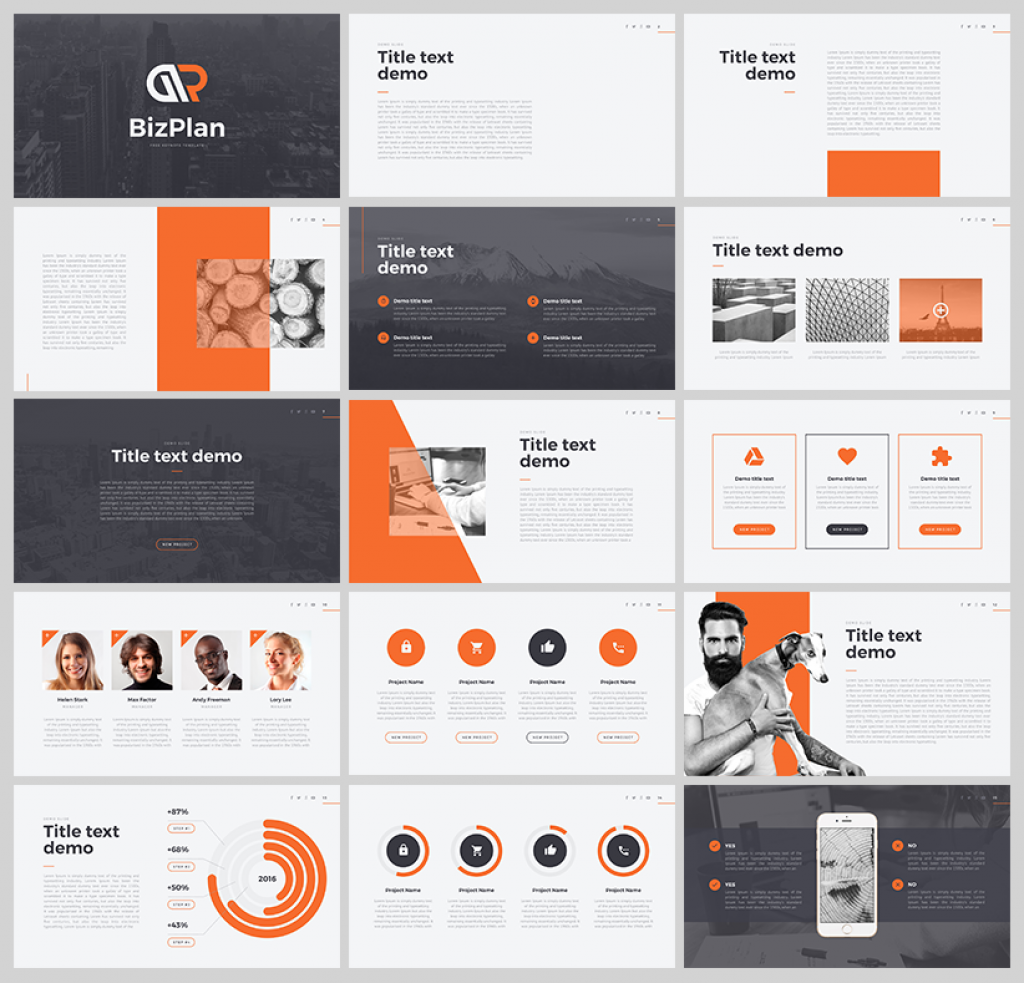 Но с кем не бывает.
Но с кем не бывает.
Это скриншот рекламы из Facebook. Обратите внимание, к чему привела ошибка. Мне было смешно, страшно (это же реклама, а значит — в нее вложили деньги) и обидно одновременно. Вместо фразы «создатель брендов», было написано «создатель БРЕДОВ».
Кликните на изображение, чтобы увеличить его
Проверяйте текст, чтобы не получился бред.
2. Выбираем шрифт
Вот основное правило для шрифтов в презентации
Сделай его большим и читабельным.
Шрифт — это тон, которым вы разговариваете с вашей аудиторией.
Он может кричать, говорить спокойно, быть игривым или строгим.
Заголовок . Можно использовать декоративный шрифт.
Основной текст. Между шрифтом заголовка и основным должна быть видимая разница.
Комментарии, пометки. Используется для уточнения деталей.
До сих пор не совсем понятно?
Посмотрите эту инфографику — и все станет ясно.
Кликните на изображение, чтобы увеличить его
Один из способов интегрировать цвета Powerpoint — использовать пипетку.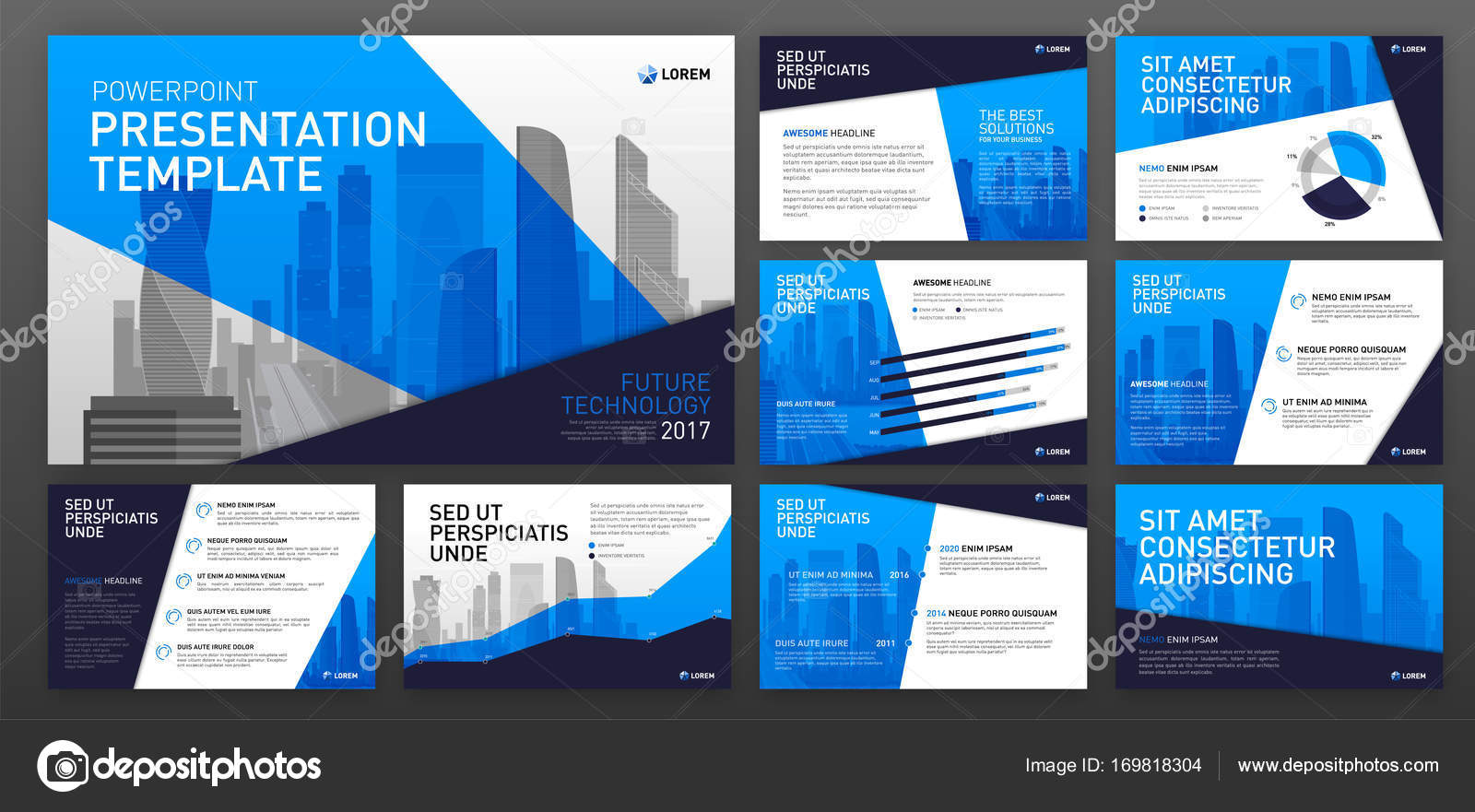
Кликните на изображение, чтобы увеличить его
Принцип инструмента очень простой — он копирует цвет и применяет его к выбранному объекту или фигуре. Всего в один клик мой прямоугольник стал такого же бирюзового цвета, как на изображении.
Кликните на изображение, чтобы увеличить его
4. Подбираем иконки
Если вы услышали какую-то информацию, через три дня вспомните лишь 10%. Но если проиллюстрировать данные картинкой или иконкой, то процент вырастет до 65. Вряд ли это стало для вас открытием, но не стоит забывать о таком эффекте.
Существует много сайтов с иконками, не нужно быть дизайнером и рисовать их. Главное — использовать иконки одного стиля, в одной цветовой палитре, дополняющие текст по смыслу.
Вот пример рождественской презентации с использованием иконок
5. Используем фигуры
Первый вопрос, который может у вас возникнуть — где взять эти фигуры. В PowerPoint их много, они на видном месте.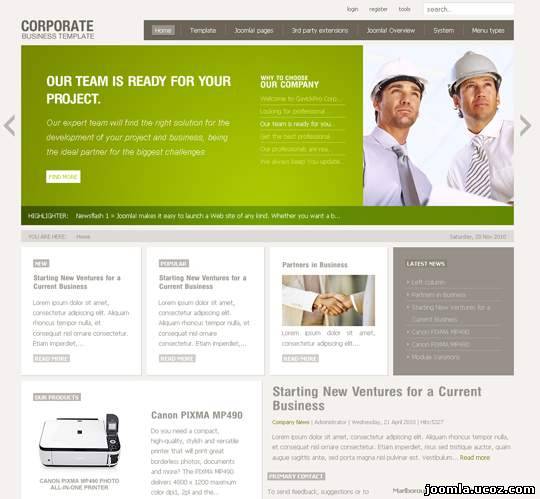
Кликните на изображение, чтобы увеличить его
Давайте посмотрим, как они могут дополнять и формировать дизайн презентации.
Фигуры-разделители
Эти фигуры помогают собрать объекты на слайде в смысловые блоки. Например, здесь линия четко отделяет заголовок с подзаголовком от основной текстовой части.
А здесь — изображение от текстовой части
В этом случае иконки разделены на разные секторы для упрощенного восприятия.
Фокусные фигуры
Фокус можно создавать не только с помощью цвета или размера, но и с помощью графических элементов. Они могут управлять вниманием на вашем слайде. Как здесь
Правда вы смотрите в первую очередь на прямоугольники?
Чтобы сделать фигуры в форме прямоугольника без заливки, необходимо нарисовать прямоугольник и выбрать на вкладке «Формат» — «Заливка фигуры» — «Нет заливки»
А в разделе «Контур фигур» можно менять ширину линии
Кликните на изображените, чтобы увеличить его
Линии не обязательно должны быть сплошными, можно задать длину штриха, ставить стрелки на концах, выбирать другие настройки.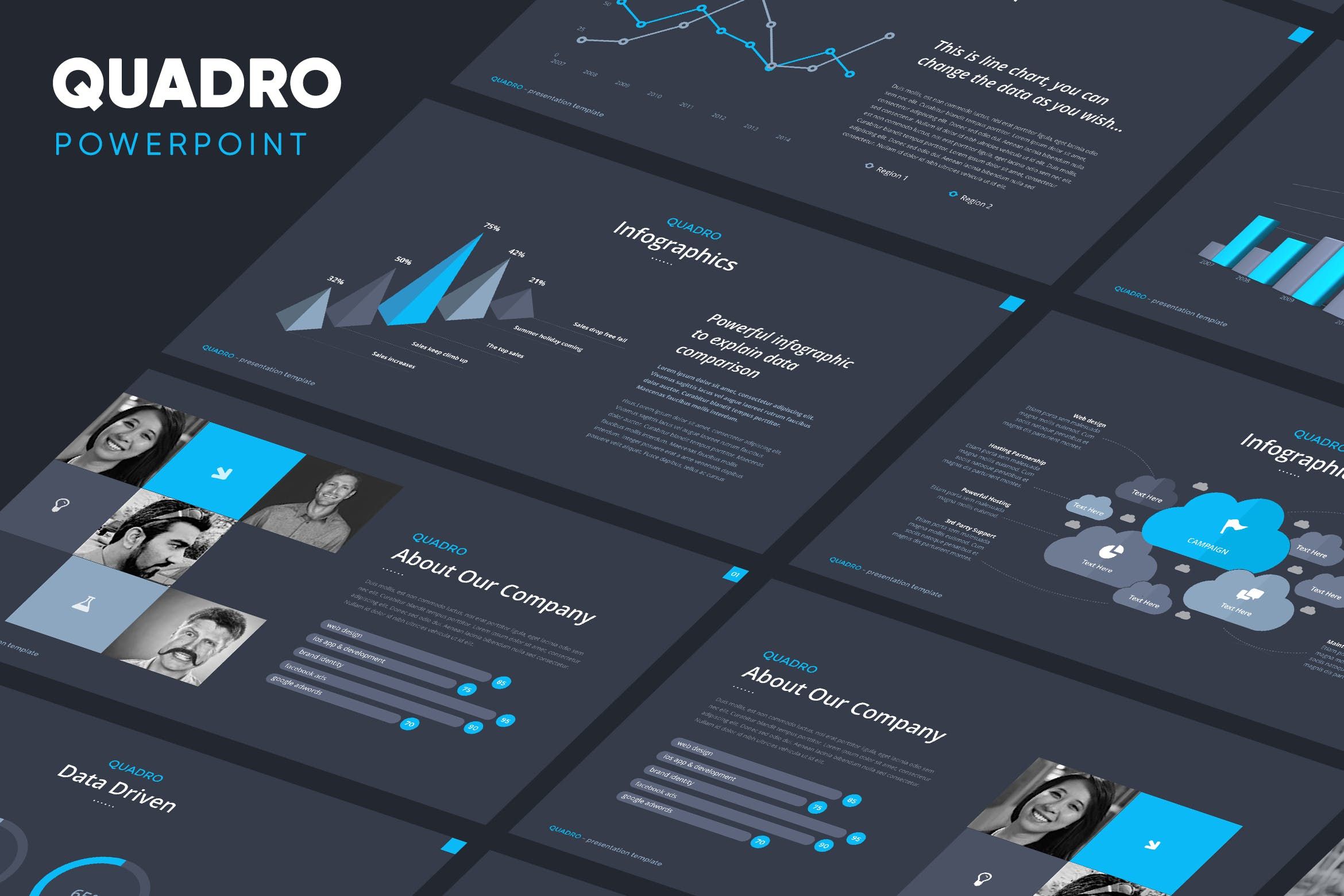
Кликните на изображените, чтобы увеличить его
Помните, что есть три основных критерия успешной презентации: что вы рассказываете, как вы это делаете и что вы показываете (дизайн). Плохой дизайн не сделает вашу презентацию провальной, если вы интересный рассказчик. Но красивый и функциональный дизайн точно усилит понимание материала.
Как сделать хорошую консалтинговую презентацию? Статья от выпускника МФТИ
Умение создавать красивые и понятные презентации может пригодиться в любой деятельности. Студенты МФТИ делают презентации на занятия по английскому языку, научные конференции, защиты дипломов и студенческие кейс-чемпионаты. К сожалению, никто не учит нас делать качественные и приятные глазу слайды, поэтому мы решили поделиться с вами статьей и материалами на эту тему.
Подборка материалов нацелена на участие в студенческих кейс-чемпионатах, но может быть полезна и тем, кто далек от темы консалтинга. Автор статьи – выпускник МФТИ 2014 года бывший сотрудник консалтинговых компаний SPG, Accenture, а сейчас тренер по разработке и верстке презентаций в Phoenix Education Иван Афанасьев.
О подборке
В рамках видео раскрывается общий процесс разработки слайда презентации на примере преобразования “типичного стандартного слайда” в понятный и красивый слайд по типу используемых в консалтинге. Поясняется, какие принципы используют на каждом этапе и где об этом можно почитать/посмотреть поподробнее. Также прикладываем к посту презентацию с видео.
Сопроводительная презентация: Как за 5 шагов сделать хороший консалтинговый слайд
В рамках гайда приведены советы и материалы/ресурсы по прокачке навыка создания презентаций с нуля до гуру PowerPoint. Основные затрагиваемые тематики:
- Какие есть альтернативы PowerPoint и какие задачи они решают?
- Что можно почитать и посмотреть, чтобы получить наиболее широкое представление о презентации в целом? Как выглядят презентации в разных сферах?
- Что можно прочитать, чтобы поглубже вникнуть в дизайн и визуализацию числовой и текстовой информации?
- Где найти крутые картинки, иконки и цвета?
- Какие клевые программы существенно упрощают жизнь при создании презентации?
- Как научиться создавать презентации с нуля до уровня гуру PowerPoint?
В наши дни трудно найти человека, который ни разу не делал презентации для работы, учебы или своего хобби. К сожалению, для большинства этих людей ассоциации со словом презентация не выходят за пределы одного слова – PowerPoint. Чтобы вы смогли посмотреть на мир создания презентаций пошире и найти свои зоны для улучшений – мы подготовили для вас эту статью-гайд с кучей полезных ресурсов.
К сожалению, для большинства этих людей ассоциации со словом презентация не выходят за пределы одного слова – PowerPoint. Чтобы вы смогли посмотреть на мир создания презентаций пошире и найти свои зоны для улучшений – мы подготовили для вас эту статью-гайд с кучей полезных ресурсов.
Для освоения навыка создания презентации сперва определитесь для себя «зачем и на каком уровне я хочу овладеть этим навыком?».
Примеры онлайн-ресурсов для создания презентаций
Презентация для защиты курсовой работы в вузе, презентация для кейс-чемпионата и презентация для консалтинга – это разные презентации с точки зрения наполнения контентом, качества дизайна, количества слайдов, шаблонизации и т.п. В интернете можно найти множество шаблонов и сайтов, которые позволяют делать красивые презентации за короткое время без использования PowerPoint и понимания основ. Возможно, они уже смогут решить ваши задачи.
- Canva
Онлайн-редактор для создания визуальных материалов. Нужна простая презентация с красивыми картинками, фотография для поста в группе vk или, может быть, поздравительная открытка, то этот ресурс несомненно поможет. Много красивых шаблонов с удобным интерфейсом и возможностью сохранять полученный результат в PDF формате. Бесплатно.
Нужна простая презентация с красивыми картинками, фотография для поста в группе vk или, может быть, поздравительная открытка, то этот ресурс несомненно поможет. Много красивых шаблонов с удобным интерфейсом и возможностью сохранять полученный результат в PDF формате. Бесплатно. - Powtoon
Отличное решение для создания анимационной презентации. Много шаблонов, бесплатно. - Adobe Spark
Презентация в виде landing page с доступом по ссылке. Отлично подойдет, если нужно поделиться своей историей в онлайне. Бесплатно.
Если все-таки ваши задачи подразумевают прокачивание навыка создания презентаций на уровне «know how» и «know why», то давайте разбираться, что может нам помочь.
Ресурсы для погружения в контекст создания презентаций и формирования своего собственного вкуса
В первую очередь рекомендуем ознакомиться с литературой и онлайн-курсами, которые формируют взгляд на мышление по отношению к презентациям: на что стоит обращать внимание, как устроен процесс разработки презентации, почему он так устроен, что такое хорошая презентация и т. п. Все это нужно для того, чтобы сформировать карту понимания навыка и дальше развиваться в этом контексте. Данный этап можно назвать изучением теории или формированием у себя вкуса.
п. Все это нужно для того, чтобы сформировать карту понимания навыка и дальше развиваться в этом контексте. Данный этап можно назвать изучением теории или формированием у себя вкуса.
- «Мастерство презентации» Алексей Каптерев (https://goo.gl/vpJtBD) или «Slideology» Нэнси Дуарте (https://goo.gl/CJrb2T)
Базовые книги, в которых продемонстрирован подход к разработке, верстке и подаче презентации доступным и понятным языком на примерах. Также затронуты вопросы оформления и логики почти всех элементов презентации. Контент книжек очень похож, хотя они и отличаются структурой повествования, поэтому рекомендуем взять любую из них и полистать/прочитать. - «Парето-курс по презентациям» онлайн-курс Алексея Каптерева (https://goo.gl/DRhL2v)
О самом главном за 7 уроков от Алексея Каптерева, возможно лучшего русскоговорящего тренера по презентациям. Многие начинали учиться делать презентации по его всемирно известной презентации “Смерть через PowerPoint” (https://goo.gl/D7yoZJ). Обычно его тренинги платные, а здесь официальная бесплатная версия.
Обычно его тренинги платные, а здесь официальная бесплатная версия. - Примеры презентаций из корпоративного мира:
Презентация стратегии Сбербанка до 2020 года (https://goo.gl/9uK2Vo)
Презентация Ростелекома для инвесторов (https://goo.gl/vaaDkB) - Презентация победителей кейс-чемпионата MBD 2017 (https://goo.gl/NZVVpz)
- Для вдохновения – красивые презентации на разные темы:
http://noteandpoint.com/
http://ricosheet.bonnieandslide.com/
Ресурсы для понимания отдельных элементов презентации
Следующий этап – улучшение качества презентационных материалов и набивка руки. Практика, практика и еще раз осознанная практика с постепенным погружением в логику всех элементов презентации и использованием полезных внешних ресурсов.
- Принципы пирамиды Барбары Минто (https://goo.gl/5TC2hi)
Освоив пирамидальное мышление Барбары Минто, вы научитесь структурировать информацию в рамках презентации (да и не только) и как результат сможете сделать понятную презентацию.
- Resonate Нэнси Дуарте (https://goo.gl/Z8ejHE)
Взгляд на создание выступления с помощью сторителлинга и драматургии. - Дизайн для недизайнеров (https://goo.gl/peUXhx)
Логика использования и примеры применения четырех базовых принципов дизайна, применимых к любой визуальной коммуникации. - Говори на языке диаграмм (https://goo.gl/tC69dW)
О принципах создания диаграмм и визуальных образов на основе любых числовых и текстовых данных.
Ресурсы для поиска визуальных материалов
Ресурсы для улучшения своей продуктивности
Когда понятно, что делать и как, остается завершающий штрих – повысить свою продуктивность, стараться делать больше работы за меньшее время. В этом нам помогут: 1) различные add-ons приложения с дополнительными функциями и готовыми шаблонами; 2) и работа над изменением культуры работы над презентациями – создавать результат, больше используя горячие клавиши и шорткаты на клавиатуре и меньше мышку.
- Культура работы с шорткатами в Ms PowerPoint (только на Windows!) (https://goo.
 gl/YhS2wr)
gl/YhS2wr) - Много крутых и полезных фишек для ускорения вашей работы в PowerPoint от Nuts & Bolts Speed Training:
Канал на youtube (https://goo.gl/9Hbhrq)
Культура работы с форматированием (https://goo.gl/t8U45v)
Много прикольных фишек в PowerPoint, даже полюбите Smart Art =)
(https://goo.gl/ZrDbTV) - Функциональные add-on с возможностью сохранения и использования из базы шаблонов/картинок/иконок, с дополнительными функциями (например, поменять объекты местами), картами стран и т.п.
Power-user (https://goo.gl/fVKk6i) и PPT Productivity (https://goo.gl/VNuqY6) – выберите один из них, так как по функционалу они очень похожи - Think-cell (add-on) для быстрой работы с диаграммами, данную программу очень любят консультанты (https://goo.gl/BfakYG )
Подводя итог, алгоритм освоения любого навыка прост – учим теорию с помощью понятных ресурсов, больше тренируемся и осваиваем новые инструменты/принципы.
Теперь у тебя всё есть, чтобы стать на шаг сильнее. Также не забывай, что презентация – это в первую очередь искусство коммуникации. Поэтому, узнавая что-то новое, ты сможешь сразу это применять в коммуникациях в повседневной жизни.
Успехов в погружении в мир презентаций! Больше полезного контента, проверенного опытом и временем у нас в группе.. Вступай и расти вместе с нами!
Оригинал статьи: группа Phoenix Case School
Поделиться
Твитнуть
Поделиться
Оригинальные презентации в powerpoint примеры. Как сделать наикрутейшую презентацию, которая покорит сердца всех зрителей? Используйте современные шрифты
Выступающий вышел на сцену, постучал по микрофону, сморщился под ужасный звук динамиков от его манипуляций, натянуто засмеялся, громко сглотнул, пробурчал что-то и начал заикаться.
И все пошло не так. При этом самая интересная часть презентации закончилась.
Пока он говорил слово за словом, я окинула взглядом зал. Море голов с тяжелыми веками кивало носами. Никто не мог продолжать бодрствовать, не говоря о том, чтобы следить за ходом мысли выступающего. На это было грустно смотреть.
По-настоящему грустно, потому что я лично знала выступающего и знала, насколько он умен в своей работе. Но его презентация в тот день никого не убедила в его остром интеллекте. Еще хуже то, что никто в зале не захотел сотрудничать с ним как экспертом в своей области знаний.
Успех в бизнесе зависит одинаково от вашего знания дела и от умения говорить о своей работе так, чтобы это звучало умно, привлекательно и убедительно. Потому что, если никто не увидит, насколько вы умны, как они поймут, что нуждаются в ваших услугах?
Говоря иначе, хорошо охраняемый секрет не принесет популярности.
А блестящий бизнес под плотной завесой не заработает вам денег.
Это значит, что как владельцу малого бизнеса вам придется делать презентации о своей работе. Потрясающие, блестящие и интригующие презентации о своей работе.
Креативные идеи презентации, чтобы вдохновить вашу аудиторию. ()
Что отличает захватывающую презентацию от такой, которая всех усыпляет?
Следующие 10 креативных идей презентации помогут вам подготовить выступление, которое прикует все внимание аудитории к вам и вашей речи.
10 креативных идей для презентации
1. Расскажите историю
Человеческий мозг создан автоматически реагировать на истории. Это часть механизма выживания («Не уходи из пещеры! Вокруг бродит огромный мамонт! «). Также это способ развлечения («А затем мамонт приблизился, я выпрыгнул из укрытия, весь замаскированный ветками, и стал рычать как дикий зверь «.) И это двойственная функция возвела жанр повествования до уровня самого высокого средства общения, известного человеку.
Мы воспринимаем и познаем факты окружающего мира с помощью рассказа.
Истории намного интереснее слушать чем перечисление фактов, потому что они увлекают нас. Истории овладевают вниманием, и держат его. Они помогают аудитории понять и запомнить информацию надолго, гораздо дольше после того, как история уже закончилась.
Вместо того, чтобы излагать ваши выводы в виде цепочки фактов (бюджетов, чисел, сводок), которые сведут с ума даже самую позитивно настроенную аудиторию, напишите рассказ из ваших фактов.
Воспользуйтесь профессиональным дизайном с привлекательными раскладками для фото и графики, чтобы помочь аудитории достичь визуального контакта с вашим рассказом. Например, вам подойдет шаблон Summit 2 PowerPoint template .
Шаблон презентации Summit 2 Flexible PowerPointКакие интерсные связки вы можете найти для своих фактов? Какой рассказ можно создать на основе этих фактов, чтобы он помог им следить за ходом вашей мысли от начала до конца? Расскажите им!
Презентации
2. Задавайте вопросы в ответственные моменты
Утверждения звучат ожидаемо и неинтересно. Особенно во время презентации. Так как презентация, по сути, и есть серия утверждений, связаных воедино, еще одно утверждение вряд ли заинтригует аудиторию — даже если оно неординарно.
А что если вы зададите вопрос?
Вопрос разбивает монотонный ритм презентации и помогает придать дополнительный вес тому, что вы говорите. Более того, вопрос превратит вашу презентацию из пассивного рассказа в активный поиск, в который аудитория может самостоятельно включиться с помощью их ответов.
Задавайте вопросы и взаимодействуйте со своей аудиторией. (графический ресурс)Когда вы побуждаете своих слушателей ответить на вопрос (пусть даже и мысленно), они вовлекаются в презентацию. Так поддерживается их интерес к вашим словам.
3. Разбейте всю презентацию на 3 ясных аргумента.
Издревле число 3 считается немного даже магическим числом во многих культурах. Есть нечто в группировках по три, что затрагивает человеский разум необъяснимым образом и помогает нам лучше удерживать информацию. Примеры: «тело, душа и разум»; «огонь, вода и медные трубы»; «кровью, потом и слезами».
С магией или без, число три всегда срабатывает. В конце презентации мы всегда будем помнить три вещи, которые нам сказали.
Поэтому вместо того, чтобы давать слушателю выбирать, какие три вещи они запомнят, почему не взяться за дело самим и поделить свою презентацию на три ключевых аргумента и вывода? Теперь вы можете быть уверены, что аудитория уделяет внимание самым важным моментам, а не малозначительным деталям.
Даже если вы приведете более трех аргументов, а наверняка так и произойдет, вы можете найти способы организовать все мелкие моменты в три главных категории. Тогда вы легко сможете вернуться и обобщить суть своей презентации в конце.
Стоимость, время, результаты. Проблема, предложения, решение. Начало, середина и конец. Главное помните делить содержание на три части!
4. Не забывайте о юморе
Юмор движет миром. То же самое имеет отношение и к миру бизнеса. В конечном итоге, никому не хочется работать с мертвецом.
Поэтому даже когда вы делаете презентацию перед «серьезным» клиентом или инвестором, не забывайте о юморе. Это не значит, что вам стоит сыпать шутками все время. Просто нужно вести себя легко, быть немного задорным и располагающим.
Не дружите с юмором? Не беспокойтесь. Вы можете найти презентации о том, как делать презентации с юмором!
23 совета от комиков, как быть забавнее в вашей следующей презентации от David Nihill .5. Дизайн презентации должен убеждать, а не отвлекать
Считайте, что ваши слайды PowerPoint — это гид для аудитории по презентации, который поможет им сохранить внимание в каждый момент.
Вы, наверняка, видели захватывающие , от которых просто невозможно оторваться. Однако большинство конференций редко бывают такими же интересными. Выступающие обычно используют довольно скучные предустановленные темы PowerPoint в своих презентациях, много текста и однообразные изображения.
Если вам тоже приходится часто выступать перед людьми, и при этом вы хотите выделяться на общем фоне, но не владеете достаточными навыками для создания собственного дизайна презентации, эта статья будет вам очень полезна. В ней собрано 27 уникальных шаблонов презентаций PowerPoint, которые можно скачать совершенно бесплатно.
Их легко редактировать, адаптируя под свой контент. В большинство сетов входят шрифт, графики, таблицы, иконки и карты. Вы можете выбрать именно то, что вам нужно, и сэкономите при этом драгоценное время.
1. Christmas Theme Template
Этот шаблон выполнен в рождественском стиле: с изображениями венков и преобладанием красных оттенков. Доступно 22 дизайна слайдов.
2. Balthasar
Тема в зеленых тонах для выступлений, связанных с финансами и другими профессиональными темами. Доступно 25 различных дизайнов слайдов, для экранов 16:9.
3. Gold Keynote
Комбинация золотого, серого и белого на черно-коричневом фоне отлично подойдет для любой профессиональной презентации.
4. Business
Доступно два варианта этого шаблона: светлый и темный. В нем используется 6 цветов и 50 слайдов для каждого цвета. Вы сможете легко подобрать идеальный дизайн.
5. Golden Template
Этот шаблон, привлекающий внимание золотыми оттенками, идеально подойдет для презентации на бизнес-тему. Вы сможете выбрать для себя подходящий дизайн с преобладанием золотого, бело или серого.
6. Resume
Отличный шаблон для привлекающей внимание презентации личного бренда. Доступно две темы: темная и светлая. В этом дизайне идеально соблюден баланс между текстом и изображениями.
7. Macmorris
В этом шаблоне слились динамика, геометрия и градиенты. Выглядит стильно и подходит для любой темы.
8. 3 Gorgeous Powerpoint/Keynote Templates
Три универсальных шаблона для Powerpoint и Keynote 09 на любой вкус.
9. Business by Graphic Panda
Если вам нужна презентация с таблицами, графиками, картами, макетами и инфографикой, тогда этот шаблон вам идеально подойдет.
10. Titania
Выполненная в светлых тонах с яркими элементами, презентация содержит 25 слайдов для экранов 16:9.
11. Introduction to Dribbble
Коллекция ярких и запоминающихся шаблонов для любой темы. Вы легко сможете найти подходящий именно вам дизайн.
12. Warwick
Ищите серьезный и профессиональный шаблон? Выполненный в сине-зеленых оттенках, он подойдет для презентации по теме бизнеса или образования.
13. Social Media
Современный и необычный шаблон. Отлично подойдет для темы SEO, аналитики или SMM.
14. Katharine
В этом шаблоне изображения и большие фотографии рассказывают целую историю. Среди 17 слайдов нет ни одного с двумя или тремя колонками текста. Изображения для экранов 16:9 занимают здесь центральное место.
15. Vicentio
Отличающийся эффектом двухцветного градиента, этот шаблон идеально подойдет для тем, связанных с юриспруденцией и законом. Для экранов с расширением 16:9.
16. Nowco
Запоминающаяся, профессиональная и современная тема, которую оценит аудитория, не любящая излишеств.
17. Nathaniel
Все 25 слайдов этого шаблона отличаются необычным оформлением с тонкими линиями, шрифтом без засечек и акцентом на одном цвете. Идеально подойдет для экранов 4:3.
18. Miranda
Этот шаблон настраивает на сентиментальный лад, отлично подойдет для презентации фото. Создан для экранов 4:3, в сете вы найдете 25 различных слайдов.
19. Viola
Шаблон выполнен в стиле минимализма с фокусом на одном цвете, лучше всего будет смотреться на экранах 16:9. Состоит он из 25 слайдов. Это элегантная и профессиональная тема, которая станет отличным дополнением к вашей коллекции.
20. Lady Mortimer
Модный шаблон, выполненный в ярких цветах, поможет вам выделиться на любой конференции.
21. Perdita
В этом сете представлено 25 слайдов для экранов 16:9 в ярком оранжевом цвете. Если он вам не подходит, вы можете выбрать красный, синий или зеленый.
Подборка презентаций на любой вкус и для разных целей. Количество слайдов в шаблоне 20+. Доступны форматы.pptx и Google Slides. Пользуйтесь!
25 слайдов
Полностью редактируемый шаблон: легко менять цвета, шрифты, картинки, а 80+ классных иконок сочетаются с любым цветовым акцентом!
25 слайдов
25 слайдов
Яркие слайды с акварельной текстурой никого не оставят равнодушным! Подойдет для творческих выступлений и презентаций в сфере искусства.
25 слайдов
Яркий шаблон для презентаций с небольшими заголовками. Цвета элементов можно менять — сделаете презентацию в корпоративном стиле или в любимых оттенках.
25 слайдов
Строгий стиль для презентации проекта, исследований, финансовых отчетов и всего, где есть много таблиц. Шаблоны вместительные!
25 слайдов
Шаблон, который поможет сделать из вашей презентации слаженную историю и подкрепить её красивыми картинками.
28 слайдов
Вместительный шаблон! Диаграммы, графики, таблицы – все поместиться.
24 слайда
Минималистичный дизайн для любителей говорить коротко и по делу. Поможет расставить акценты и привлечь внимание слушателей к главному.
25 слайдов
Красивые слайды с динамичными геометрическими формами. Много пространства для текста и крупных элементов, только не переборщите.
25 слайдов
Стильный градиент и диалоговая рамка — классное сочетание! В рамку впишите основную мысль, а в свободном месте можно поместить текст, фото или небольшую табличку.
25 слайдов
Хороший выбор для создания деловых и корпоративных презентаций. Если переживаете за яркий оранжевый — его можно сменить, например, на синий:)
25 слайдов
Шаблон, который меняется под ваши нужды. Для смены дизайна достаточно поменять фоновую картинку под тему выступления и хоп! – у вас индивидуальный дизайн с классными элементами.
25 слайдов
25 слайдов
Креативный и живой шаблон подойдет к презентации, где важно расставить акценты и использовать минимум текста.
25 слайдов
25 слайдов
Яркое сочетание черного и желтого никого не оставит равнодушным! Подойдет как для больших текстов, так и для небольших акцентов. Можно вставить фото и графики.
17 слайдов
Говорить и показывать – шаблон для классного питча. Минимум текста, крупные шрифты и объекты. Поможет акцентировать на главном и не даст переборщить с текстом.
25 слайдов
Еще одна минималистичная презентация с красивыми иконками, чтобы рассказать о самом главном.
25 слайдов
Ярко и позитивно. Для квартального финансового отчета не подойдет, но есть свободные слайды, в которых можно рассказать о преимуществах продукта/проекта и поместить пару таблиц или графиков.
25 слайдов
Вместительный шаблон, в который можно поместить все, что захотите – от больших графиков до красивых фотографий. Цвета тоже можно настроить под ваш вкус.
25 слайдов
Простой дизайн и настраиваемый цвет шаблона позволит адаптировать презентацию под бренд компании. Большой выбор иконок и красивые диаграммы впечатляют.
25 слайдов
Смело выделены заголовки – смотрится классно! Макет меняется от фоновых фотографий, поэтому дизайн в ваших руках. Больше, конечно, для творческих представлений.
25 слайдов
Простой шаблон для любителей минимализма. Красная рамка выделит главное. Подойдет для представления проекта, когда важно рассказать об идее, а визуализация отходит на второй план – картинкам тут не место.
Полный гид по созданию, оформлению и наполнению презентаций. Есть примеры, советы Гая Кавасаки, одного из первых маркетологов Apple, и шаблоны, с которыми не стыдно выступать даже на международном уровне.
Но если такого человека у вас в подчинении нет, а презентацию делать все-таки надо, вам поможет эта статья, где мы собрали практически всю необходимую информацию. Шаблоны, гениальные примеры и профессиональные советы помогут вам сделать если не шедевр, то уж точно нечто выдающееся!
Презентация (от лат. praesento — передаю, вручаю) — способ представления информации как с помощью технических средств, так и без них; устное выступление, которое может сопровождаться визуальными образами, направленное на донесение до публики информации, убеждение ее в совершении определенных действий.
В зависимости от того, что вы хотите рассказать в своей презентации, будет зависеть ее тип. Она может быть информационной, убеждающей, имиджевой, мотивирующей, опросной и многоцелевой.
Гай Кавасаки, один из первых маркетологов Apple, советует соблюдать правило 10/20/30: 10 слайдов, 20 минут, 30-й шрифт. 10 слайдов — оптимальное количество, которое может полностью усвоить аудитория. Если вы сделали намного больше, значит, вы не сумели выделить главные тезисы. 20 минут — время, которое зрители могут концентрировать внимание без перерыва. Шрифт 30-го кегля позволит помещать на слайд только самую нужную и важную информацию.
Составные части презентации
Чтобы добиться желаемого эффекта, нужно четко понимать, что и когда говорить и показывать. Классическая структура презентации выглядит так:
- Титульный слайд (тема, контакты, информация о выступающем, о продукте, услуге).
- Оглавление (факультативно).
- Введение (о чем презентация, цели, задачи. Заинтересуйте слушателя, почему ему нужно тратить время на ваш доклад).
- Основная часть (вся необходимая информация: может содержать несколько разделов, по желанию автора).
- Заключение.
- Приложение (по желанию).
- Спасибо за внимание (не забывайте про финальный слайд благодарности).
Правила оформления презентации
Сейчас уже никого не удивишь даже интерактивной презентацией Prezi. Поэтому «брать» нужно другим. В первую очередь, отличным стильным оформлением. А если в вашей фирме нет единого корпоративного шаблона для презентаций, это дает вам огромное поле для творчества. Только не переборщите.
- Оформляйте все в одном стиле. Не стоит «перепрыгивать» с одного фона на другой. Следите за сочетаемостью цветов, фона и шрифтов. Табличка сочетаемости шрифтов лежит .
Не используйте стандартные шаблоны оформления PowerPoint. Они скучные и всем надоели. Лучше самостоятельно подобрать палитру цветов. К примеру, на Piknik собраны все базовые цвета, а на Color Lovers можно найти как уже готовые подборки оттенков, так и составить их самим.
Посмотрите советы по выбору цветов для инфографики от .
- Как можно меньше слов. Никто не будет читать огромные тестовые блоки на весь слайд. Минимум — 25–30-й кегель, шрифт — читабельный. Изменяйте шрифт для выделения цитат или примечаний. Используйте заголовки.
- Не используйте анимацию и музыку при смене слайдов. Оставьте это школьникам.
Больше картинок.
Таблицы и списки заменяйте инфографикой и диаграммами.
Во многих сервисах по созданию презентаций есть возможность добавления видео. Правда, для этого необходим доступ к интернету во время демонстрации зрителям.
Разработчик и стартап-советчик — Зак Холман (Zach Holman) давно работает с презентациями для различных проектов. На своем сайте он делится советами по их оформлению.
Цвет
Выбирайте контрастные цвета. Это дает возможность варьировать шрифты, фоны и другие элементы презентации. У меня около 4 цветов, которые я использую постоянно, и 8–10 — с их оттенками.
Размер
Сделайте ваш текст огромным, избавьтесь от половины слов на слайде и увеличьте оставшийся самый важный текст еще крупнее.
Обычно мой текст не меньше 90 pt, иногда использую 150 pt и даже 300 pt.
Слова как формы
Буквы сами по себе могут быть частью дизайна. Самый простой способ сделать слайд более интересным — игра с физической стороной букв, которые составляют слова, т. е. с размером.
Текст (шрифт) практически на каждом новом слайде в моих презентациях отличается размером. Так я отделяю одну мысль от другой. Получается намного интереснее, чем просто маркированные списки.
Иллюстрации в презентации
Изображения — основа презентации. Презентация вообще — вещь визуальная, поэтому важно не просто подобрать удачные иллюстрации, но еще и правильно разместить их на слайдах.
Что нужно делать:
- Если нашли картинку в поисковике, смотрите, чтобы на ней не было ватермарки. А если вы работаете на серьезном уровне — еще и за лицензией на использование!
Помните, что вашу презентацию могут смотреть как с маленького экрана (планшет или мобильный телефон), так и с большого (экран компьютера, проектор). Выбирайте фотографии отличного разрешения.
Используйте фотографии в качестве фона. Конечно, для этого нужно будет немного подкорректировать изображение: уменьшить яркость, контрастность или затемнить картинку.
Обратите внимание на рисованные иллюстрации. Они точно придадут уникальности вашей презентации.
Выбирайте необычное, привлекающее внимание изображение на первый слайд. Не забывайте и о картинке для последнего слайда («Спасибо за внимание»).
Чего делать не надо:
Не используйте стандартные рисунки и иллюстрации, особенно из PowerPoint. Их можно заменить векторами.
Не используйте слишком много изображений на одном слайде. Аудитория не успеет посмотреть все. К тому же, чтобы уместить все на экране, придется их сильно уменьшить.
Не помещайте изображение к краю или в угол.
Не накладывайте одно изображение на другое.
Программы для создания презентаций
Кроме стандартного PowerPoint есть еще много отличных программ для создания презентаций.
- Apple Keynote
Главный конкурент PowerPoint, близкий к нему по интерфейсу. Большой выбор шикарных шаблонов, которые грех не попробовать. Доступен на всех устройствах Apple.
- CustomShow
Отличный инструмент для создания бизнес-презентаций от компании с более, чем 40-летней историей. Можете не просто создавать презентации и делиться ими с коллегами, но и устраивать онлайн-совещания, работать офф- и онлайн и на различных устройствах, добавлять видео и аудио, загружать слайды из PowerPoint, изменять настройки в соответствии с требованиями бренда.
- Haiku Deck
Программа для любителей минимализма. Главное правило — минимальное количество информации на сладе. Один слайд — одна идея — одно визуальное сопровождение (изображение, инфографика, диаграмма).
Отлично подходит для создания несложных презентаций. При этом редактирование шаблонов ограничено: разработчики таким образом пытаются сохранить высокое качество работ, чтобы пользователь не превратил шаблон в «тихий ужас».
- SlideDog
Это не редактор презентаций в чистом виде. Вы не сможете сделать собственные слайды, но зато соберете в единую презентацию все, что вы хотите: презентация из PowerPoint, Keynote, Prezi, PDF файл, видеоролик, аудиофайл, веб-страница. Больше не нужно переключаться между различными программами.
Онлайн-сервисы для создания презентаций
- Prezi
Один из самых популярных сервисов после PowerPoint. Вся презентация — одно поле, каждая часть которого приближается нажатием клавиши. Возможность видеть полную презентацию сверху, что сразу дает представление и структуре.
Инструмент интересный и своеобразный, но не очень подходит для серьезных бизнес-презентаций. Есть бесплатная версия с ограниченным набором функций. Платная стоит от 4 ,92 $ в месяц. Есть мобильное приложение и отдельная программа для ПК.
- Google Презентации
Очень похож на PowerPoint с немного урезанными функциями. Позволяет делать несложные презентации для базовых целей. Хотя, если сильно постараться, можно и в Google сделать крутую презентацию . - Карты
Готовые слайды с различными картами.
Платные
Не знаем как вы, а мы искренне считаем, что умение делать презентации для современного пиарщика — это навык из разряда маст-ду. Причем, презентации в самом широком смысле этого слова — тут тебе и про шикарный кейс на профессиональной конференции рассказать, и презентацию для инвесторов уметь составить, и написать СМИ о свойствах классного продукта. Это всё надо уметь, ребята. Без этого серьёзно никуда. Поэтому мы решили собрать для вас несколько презентаций о презентациях, которые, возможно, помогут вам и с дизайном слайдов, и с выступлением.
1. Почему презентации так трудно делать?
Один из самых уважаемых экспертов по презентациям, Алексей Каптерев, сделал очень вдохновляющий слайдшер о том, почему же нам так тяжело делать эти самые презентации.
2. Самая лучшая преза
Василий Богданов, совладелец агентства Little Big создал Самую Лучшую Презу, в которой собрал вредные советы о том, как делать презентации. И делать так, конечно, не надо. Ну вы сами увидите — на примере слайдов многие узнают себя — обещаем.
3. Сколько слайдов в самый раз?
Глеб Шулешов, генеральный директор Prosto Preza, попытался ответить на вечный вопрос — а сколько же слайдов всё-таки делать. Спойлер: на самом деле это не важно. Ну вот совсем.
4. Как сделать презентацию для блондинок
То есть для спикера. Ребята из Love Presentation дали отличные советы по оформлению презентации, которая идёт в приложение к спикеру.
5. Презентация высокого полета
Подробный разбор всех составных элементов крутой презентации для вебинаров. Уже знакомый нам Глеб Шулешов делится своей презентацией с курса для Webinar.ru.
6. Как стать супер-героем презентаций
Это лучшая презентация на русском языке, посвященная дизайну слайдов. Вот просто поверьте. Дизайнер Алексей Иванов помогает превратить даже самую жесткую презентацию в понятное и красивое изложение. А ещё там много полезных ссылок!
7. 7 базовых сюжетов сторителлинга для вашей презентации
Совершенно без изысков с точки зрения дизайна, эта презентация расскажет вам в крайне доступной форме о том, как использовать силу историй, чтобы увлечь слушателей во время выступления. Всё проиллюстрировано известными фильмами, поэтому все примеры очень понятны. А то все сторителлинг, сторителлинг. А как применять-то никто не говорит!
Бесплатные корпоративные шаблоны PowerPoint и темы Google Slides
51 шаблонОзнакомьтесь с лучшими корпоративными шаблонами PowerPoint и темами Google Slides, идеально подходящими для любого бизнеса или компании. Первые впечатления имеют решающее значение, и эта коллекция профессионально разработанных, легко настраиваемых и бесплатных шаблонов поможет вам подготовить профессиональную презентацию за считанные минуты. И помните, что все эти премиальные дизайны на 100% бесплатны как для личного, так и для коммерческого использования.
Если вам нужно сделать профессиональную корпоративную колоду, вам следует использовать этот шаблон.Зеленая и синяя цветовая палитра придает убедительности вашему сообщению. Этот дизайн легко произведет впечатление на ваших коллег, начальника или учителя.
Этот шаблон специально разработан для представления результатов данных или статистики. Фон имитирует линейный график, и вы можете изменить цвета в соответствии с вашей темой. Используйте этот бесплатный шаблон презентации для передачи ваших данных и окончательного анализа.
С помощью этого шаблона вы придадите профессиональный вид любой вашей презентации. Диагональ, пересекающая слайды, вместе с яркими зелеными тонами добавит динамизма вашему контенту.Удивите свою аудиторию и добавьте яркости своему контенту с этим первоклассным дизайном.
Ваш контент будет сиять с этим шаблоном презентации благодаря его минималистичному дизайну. Обладая стилем, подходящим для любой темы и контента, он также легко адаптируется к любому бренду, изменяя основной цвет.
Когда дело доходит до бизнеса, ваше сообщение должно доходить до аудитории и убеждать ее. Вы можете достичь обеих целей с помощью этого шаблона презентации. Попробуйте это сегодня, и вы будете поражены тем, как быстро и легко вы сможете подготовить свои колоды.
Серьезному контенту нужен профессиональный дизайн, и именно это вы получите с этим шаблоном презентации. Темный фон и однотонный акцентный цвет делают его идеальным для деловых или корпоративных встреч.
С помощью этого шаблона вы придадите вашим презентациям профессиональный вид. С 20 иллюстрациями различных концепций он очень универсален и может использоваться для любой темы. Удивите свою аудиторию своим сообщением, оформленным в первоклассном дизайне.
Быстро создавайте профессиональные презентации с помощью этого простого в редактировании и бесплатного шаблона.Дизайн фона соответствует темам, связанным с социальными сетями, подключением, Интернетом или наукой.
Добавьте достоверности своим презентациям с помощью этого профессионального шаблона. Он имеет современный дизайн геометрических форм, который подходит под любую тематику. С помощью этой темы вы можете вывести любую бизнес-презентацию на новый уровень.
Этот свежий дизайн шаблона использует яркие цвета и современный макет, чтобы привлечь внимание публики. Это бесплатный шаблон презентации, подходящий для того, чтобы произвести впечатление на молодую аудиторию.
Хотите оказать большее влияние на вашу аудиторию? Затем используйте этот шаблон, чтобы ваша презентация выглядела профессионально и выделялась.Загрузите эту тему и держите свою аудиторию на своих местах!
С легкостью создавайте профессиональные презентации с помощью этого бесплатного, легко редактируемого шаблона. Он имеет минималистичный дизайн, но включает в себя различные макеты и графические ресурсы, чтобы сделать ваш контент главным героем. Вы получите эффективный результат, готовый для представления данных, связанных с бизнесом, новым проектом или любой другой темой в корпоративной среде.
Воспользуйтесь этим шаблоном, чтобы без труда создать современную презентацию.Нежные белый и серый цвета придают ему очень элегантный вид. Если вам нужно продать архитектурный проект, маркетинговое предложение или что-то еще, эта многоцелевая тема сработает.
Этот шаблон имеет простой, но современный вид с большим количеством макетов слайдов на выбор, так что вы можете создать профессиональную презентацию за считанные минуты. Круглые концентрические формы, использованные в дизайне, придают динамичный вид. Независимо от того, представляете ли вы результаты своей компании или хотите представить свой стартап, с помощью этой многоцелевой темы вы произведете впечатление на свою аудиторию и оставите свой след.
Повысьте эффективность своей презентации, загрузив этот бесплатный шаблон. Воспользуйтесь преимуществами структурированного дизайна со стратегическими цветовыми штрихами и фоновыми фотографиями, чтобы сделать все нагляднее. Демонстрируйте уверенность в том, что вы используете дизайн, который произведет впечатление на вашу аудиторию.
Навигация по публикациям
⭐
Популярные корпоративные шаблоны
Красочный шаблон бизнес-презентации
Цели стартапа
Один из самых важных слайдов в вашей бизнес-презентации! Ваши цели определяют и сообщают направление, в котором вы хотите, чтобы ваш бизнес развивался.Сделайте их очень четкими и краткими, чтобы все в вашей команде понимали желаемые результаты своих усилий. На этом слайде вы можете продемонстрировать до четырех целей SMART и краткое описание каждой из них.
Слайд команды стартапов
Потенциальным инвесторам интересна не только ваша идея, но и команда, которую вы собрали, чтобы воплотить их в жизнь. Вот идеальный слайд, чтобы представить вашу невероятную команду! Он поставляется с набором креативных аватаров для представления каждого из членов вашей команды.Можно добавить несколько строк с их достижениями и профессиональным опытом.
Стартовый видеоролик
Видео — отличный формат контента для увлекательного обмена идеями. И теперь вы сможете включить их в свою презентацию. Презентация Startup Business PowerPoint поставляется с заполнителем для видео. Отзывы клиентов, видео о продукте, видеообъявление — все, что вы хотите!
Бизнес-презентация для стартапов
Используйте презентацию PowerPoint для начинающего бизнеса, чтобы охватить все, от финансов до рисков, и будьте готовы ответить на все сложные вопросы.
Еще слайды
В этом шаблоне PowerPoint вы найдете слайды, на которых демонстрируются ваши услуги, звездные проекты, бизнес-факты и цифры и многое другое.
Иконки Creative PowerPoint
Используйте креативные значки, чтобы создать уникальную презентацию для запуска.Значки PowerPoint — это небольшие наглядные пособия, которые можно использовать, чтобы привлечь внимание людей к вашим ключевым идеям и сообщениям.
Сократите время создания презентации вдвое с помощью корпоративных шаблонов PowerPoint
Хотите быстро создавать визуальные презентации с сюжетом? Воспользуйтесь отличными готовыми к работе шаблонами корпоративных презентаций.
Да, да, да… вы слышали это раньше. Презентации, рассказывающие историю, помогают сформировать убеждения, изменить образ мышления и побудить к действию.Но вы также, вероятно, задаетесь вопросом … у кого есть время бесконечно возиться над своими слайдами, чтобы получить визуально вдохновляющие сообщения? Вместо этого люди обращаются к «черному рынку» красивых слайдов, позаимствованных у любимых коллег и друзей. Конечно, это экономит время, но в итоге получается мешанина «Франкендека», которая ни на что не вдохновляет.
А идея получше? Получите отличные шаблоны презентаций, которые помогут вам воплотить ключевые идеи в истории, рассказанные с помощью изображений, видео и графики.Вот 4 характеристики отличных шаблонов, которые упрощают создание эффективной визуальной истории.
1. Они вдохновляют на лучшее повествование
Хорошо продуманные шаблоны должны вдохновлять докладчиков на то, чтобы они стали лучше рассказывать истории за счет быстрого развития визуального мышления. Типичные корпоративные шаблоны по умолчанию представляют собой стандартный основной слайд, готовый к загрузке с кучей текста. Это легко, но они делают ужасные презентации. Лучшие шаблоны должны служить в качестве начальных комплектов plug-and-play, позволяющих легко вплетать ваши факты и идеи в яркую инфографику, большие показатели, таблицу или фотомонтаж.Никаких размеров шрифтов. Не вставлять текстовые поля. Не ищите цветов. Нет маркеров форматирования. Все должно быть там. Кажется, что невероятный объем творческой работы был проделан (в основном) для вас.
2. Они упрощают отображение данных
Хотите узнать о самом большом изменении отображения данных за последние 20 лет? Инфографика. И в обязательном порядке лучшие настраиваемые шаблоны включают готовые макеты. Они стали такими популярными, потому что рассказывают простую, наглядную историю, в которой основное внимание уделяется ключевым данным или взаимосвязям.Но иногда вам нужно отображать больше данных. Интеллектуальные шаблоны включают предварительно отформатированные диаграммы, которые можно заполнять цифрами из электронной таблицы Excel. Никому не нужно пытаться форматировать в Excel (и создавать диаграммы, противоречащие корпоративному бренду).
3. Они созданы для элегантного внешнего вида и функциональности серверной части.
Слишком часто мы видим корпоративные шаблоны с «красивым лицом», но если заглянуть под капот, они выглядят ужасно! Так что же такое «бэк-энд» шаблона? Серверная часть включает в себя все элементы, лежащие в основе шаблона: цвета, шрифты, образцы слайдов и макеты слайдов, фоны, графику, логотипы, форматирование заполнителей и т. Д.Шаблоны, предназначенные только для внешнего интерфейса, умоляют докладчиков отклоняться в своем собственном направлении дизайна. Если вы не хотите, чтобы все выглядело так, будто все работают в разных компаниях, это большая проблема! Чтобы получить максимальную отдачу от инвестиций в брендинг, шаблоны должны быть тщательно отформатированы, иметь правильный размер, согласованно структурированы и защищены от начала до конца.
4. Они идеально отражают ваш бренд
Независимо от того, является ли ваша компания большой или маленькой, ориентированной на предприятие или на потребителя, ваша цель — защитить свой бренд внутри компании и * абсолютно * при представлении ее внешнему миру.О дизайне шаблона PowerPoint никогда не следует забывать. Это корпоративное приложение, которое по популярности уступает только Outlook. Он заслуживает не меньше вложений, внимания и энергии, чем графика выставок, новый веб-сайт или новая брошюра. Итог: хорошие шаблоны помогают людям быстро создавать визуальные истории, которые просто отражают ваш бренд изнутри.
Быстро превратите ваши идеи в визуальный рассказ. Узнайте о простых, потрясающих пользовательских шаблонах PowerPoint от The Presentation Company.Позвоните нам по телефону 888-991-0208, чтобы узнать больше.
Лучшие корпоративные шаблоны PowerPoint | Slidebazaar
Корпоративные шаблоны Ppt для загрузки
Корпоративные шаблоны PowerPoint — это полноценная бизнес-колода для анимированных макетов. Эта тема слайда представляет собой многоцелевую бизнес-презентацию для обсуждения различных тем, от профилей компаний до предложений по проектам. Это набор простых изображений, графических изображений и значков в виде картинок, которые идеально подходят для обозначения различных терминов.Он также включает слайды мотивации и слайды портфолио с общим дизайном бизнес-презентаций PowerPoint. Корпоративные шаблоны ppt — это инструмент для презентации своего видения, миссии, портфолио, повестки дня и продаж. Следовательно, бизнес-профессионалы могут использовать эти презентационные колоды, чтобы изобразить идеальную картину своей компании и повысить шансы на успешное ведение дел. Таким образом, презентация профиля компании и предложения в PowerPoint может кардинально отличаться от корпоративного мира. Все 34 слайда PowerPoint созданы специально для вашей инвестиционной презентации PowerPoint.
Корпоративные шаблоны для презентаций PowerPoint , начиная с вводного слайда с пугающим дизайном фона. Эти Корпоративные шаблоны PowerPoint включают оригинальные фотографии в векторные проекты PowerPoint. Вы можете включить мотивационные цитаты в начало и представить повестку дня презентации на следующем слайде. Полная бизнес-презентация PowerPoint включает «слайд приветственного сообщения, слайды с описанием того, что мы делаем, какие технологии вы используете, шаблоны описания целей, слайд достижений, инфографику процесса, инфографику решения, шаблоны описания проектов, галерею портфолио, избранные проекты PowerPoint, шаблон команды ( с несколькими вариантами), инфографику социальных сетей, шаблоны PowerPoint временной шкалы (с разными этапами), таблицу плана платежей или шаблон таблицы цен и слайд с благодарностью в конце.
Фото темы и векторные иллюстрации PowerPoint создают удивительный бизнес-шаблон для корпоративных презентаций PowerPoint . Некоторые шаблоны созданы с использованием красочных графических презентаций, в то время как другие созданы с использованием меньшего количества цветовых комбинаций. Это поможет вам привнести собственное чувство цвета во всю коллекцию PowerPoint. Все дизайны легко редактировать и настраивать такие функции, как фотографии, фон и текст, по своему усмотрению. Макет и изображение идеально подходят для корпоративных бизнес-презентаций в современном стиле.Кроме того, докладчики могут использовать значки инфографики по умолчанию или изменить их с помощью параметров PowerPoint. Кроме того, пользователи могут легко заменять изображения в этих заполнителях изображений, используя параметры кадрирования в меню «Формат». Компания, команда проекта или даже стартап могут использовать этот корпоративный шаблон PowerPoint для обсуждения своей повестки дня.
Здесь вы можете получить доступ к другим корпоративным слайдам PowerPoint и шаблонам для социальных сетей. Получите бесплатный PPT прямо сейчас!
Бесплатные корпоративные шаблоны PowerPoint
Бесплатный стратегический план Шаблон PowerPoint
Шаблон PowerPoint для бесплатного стратегического планаимеет различные диапазоны для учета улучшения бизнеса и разработки бизнес-стратегических планов.Этот шаблон PowerPoint стратегии содержит титульный слайд с диаграммой цикла из шести шагов, который описывает важный бизнес-процесс. Дизайн шаблона для PowerPoint подходит для презентаций, требующих представления бизнес-плана. Шаблон…
Проведите официальную презентацию с бесплатными шаблонами корпоративных презентаций PowerPoint . Независимо от того, связана ли ваша тема с разговорчивой женщиной, бизнес-трехмерной круговой диаграммой или стратегическим планированием, всегда есть возможность выбора. Загрузите бесплатные шаблоны корпоративных презентаций PowerPoint для различных сфер бизнеса, таких как управление персоналом и связи с общественностью.
Загрузите бесплатные фоны для корпоративных презентаций PowerPoint с формальными слайдами и стандартными вариантами шрифтов, чтобы ваши переговоры о продажах увенчались успехом.
Как сделать корпоративную презентацию?
Вы можете создать корпоративную презентацию с помощью популярного программного обеспечения для презентаций, такого как PowerPoint или Google Slides.
Как создать шаблон PowerPoint для моего бизнеса?
Создание шаблона в PowerPoint может помочь вам сэкономить время, когда вам нужно подготовить новые презентации, чтобы представить аудитории свои темы, контент и идеи.PowerPoint позволяет создать шаблон, который впоследствии можно будет повторно использовать. Шаблон включает изображения, цвета и стили.
Как создать профиль компании в PowerPoint?
Вы можете создать профиль компании, повторно используя предварительно разработанные бесплатные шаблоны PowerPoint из PowerPoint, включая корпоративный шаблон PowerPoint.
Где я могу получить бесплатные шаблоны ppt?
Вы можете получить бесплатные шаблоны PPT с таких сайтов, как FPPT.com, SlideHunter.com и других.
Страница 1 из 51234…СледующаяПоследняя »
10 способов обнаружить хромого корпоративного Шаблоны презентаций PowerPoint
Этот пост впервые появился в блоге Брента Дайкса, PowerPoint Ninja.
Если вы работаете в компании, в которой работает более 100 человек, у вас, вероятно, есть официальный корпоративный шаблон PowerPoint. Если вы работаете в компании, в которой работает более 1000 человек, вы, вероятно, не знаете дизайнера, создавшего ваш шаблон презентации. Есть большая вероятность, что графический дизайнер, создавший ваш шаблон PowerPoint, не использует PowerPoint на регулярной основе — на самом деле, они, вероятно, ненавидят PowerPoint и никогда не касаются программного обеспечения для презентаций, кроме как убедиться, что шаблон выглядит нормально каждый раз, когда обновлен корпоративный брендинг.
Кто-нибудь видит здесь проблему? Это похоже на то, как мормон варит вам кофе или веган готовит вам гамбургер. Слишком много компаний имеют шаблоны, которые могут выглядеть профессионально с эстетической точки зрения, но в основном непрактичны для повседневного использования или содержат неправильные методы, встроенные прямо в них . Я уверен, что дизайнеры много думали о внешнем виде шаблонов PowerPoint, но я не верю, что они когда-либо думали о проведении каких-либо тестов на удобство использования своих реальных дизайнов шаблонов. Это очень плохо, потому что в конечном итоге страдают все пользователи PowerPoint в их компании.Это заставляет людей вроде меня, которые используют PowerPoint ежедневно и еженедельно, изменять корпоративные шаблоны, чтобы сделать их более практичными и эффективными в общении.
Большинство изменений, которые я вношу в шаблоны презентаций, обычно незаметны в визуальном плане, но могут избавить от головной боли на этапах создания и презентации. Однако большинство пользователей PowerPoint не знают, как исправить свои корпоративные шаблоны, не собираются брать дело в свои руки и, по сути, застревают на непрактичном или неэффективном шаблоне презентации.
10 ошибок, которых следует избегать в корпоративных шаблонах PowerPointРаботая в разных компаниях, я сталкивался с различными проблемами с шаблонами PowerPoint на протяжении многих лет. Я подумал, что поделюсь десятью типичными проблемами шаблонов в надежде, что дизайнеры шаблонов не будут повторять эти ошибки или дать пользователям PowerPoint возможность исправить их. Большинство из этих соображений незначительны по своему характеру, но могут иметь большое влияние на удобство использования шаблона и эффективность финальных презентаций.
1. Размер шрифта слишком малНедавно я столкнулся с корпоративным шаблоном, в котором заголовок слайда установлен на 24 pt. Думаю, разработчик шаблона хотел убедиться, что заголовки никогда не делятся на две строки. Однако по умолчанию заголовки слайдов теперь едва заметны и почти сбивают с толку, потому что иерархическая важность заголовка слайда теряется (он почти такого же размера, как основной текст из 20 пунктов). Я изменил заголовок слайда, чтобы он составлял не менее 44 пунктов. поэтому он привлекает больше внимания.Чем меньше размер шрифта в основном тексте или заголовке, тем больше вы поощряете докладчиков включать больше текста, что, как правило, не рекомендуется.
2. Слабая контрастностьВ том же шаблоне презентации есть несколько проблем с контрастом. Заголовок слайда расположен на черном фоне, однако дизайнер использовал не белый текст, а оттенок серого. Когда вы объединяете более мелкий текст и слабую контрастность, заголовки становятся практически невидимыми и бесполезными.Кроме того, дизайнер выбрал блеклый оранжевый цвет для пуль, который отлично смотрится на вашем ноутбуке, но может исчезать в зависимости от проектора. Я изменил текст заголовка на белый, а цвет маркера на более ярко-оранжевый, который не будет размыт ярким проектором.
3. Пользовательские шрифтыЯ писал в блоге о том, как добавить в презентацию собственный шрифт. Мне нравится использовать нестандартные шрифты в определенных ситуациях; однако я против использования их в качестве шрифтов по умолчанию в корпоративных шаблонах PowerPoint.Пользовательские шрифты будут отлично работать внутри компании, если шрифты установлены у всех, но как только вы представите свои слайды на внешнем компьютере или отправите кому-то за пределами вашей организации без встраивания шрифтов, вы окажетесь в опасности. Когда вы представляете свои слайды на компьютере с другим шрифтом, PowerPoint вставляет на его место другой стандартный шрифт (например, Arial), что может привести к разного рода проблемам с макетом, в результате чего ваша презентация будет больше похожа на кроссворд. .Для тех, кто работает за пределами организации (продавцы, консультанты, руководители и т. Д.) На компьютерах, не принадлежащих компании, использование нестандартных шрифтов в шаблоне презентации — плохая идея. Я удалил пользовательский шрифт в своей версии корпоративного шаблона и заменил его шрифтом Calibri, который является стандартным для большинства компьютеров с MS Office и немного интереснее, чем Arial или Times New Roman (хорошо, совсем немного). Этот подход не так привлекателен, но он позволяет избежать неожиданных проблем с текстом при презентации на внешних компьютерах.
4. Большой размер файлаЕсли дизайнеры шаблонов неаккуратны, они включают изображение в высоком разрешении в качестве фона и увеличивают базовый размер файла для всех ваших презентаций (к большому неудовольствию вашего ИТ-отдела). Если ваш пустой шаблон презентации превышает 1 МБ, у вас возникла эта проблема. Вы захотите, чтобы дизайнер сохранил фоновое изображение с более низким разрешением, чтобы уменьшить размер файлов вашей презентации.
5. Смещенные от центра пулиДизайнеры часто уменьшают размер маркера в процентах от текста (например,g., 70%), когда им нужна пуля меньшего размера. Они не понимают, что изменение размера маркера приведет к созданию маркера, который больше не будет находиться в центре линии. Лучше всего найти уменьшенную версию того же объекта (круг, квадрат, тире и т. Д.) В одном из стандартных шрифтов (wingdings, webdings, нормальный текст и т. Д.).
6. Цветовая тема по умолчаниюКаждый шаблон PowerPoint должен иметь цветовую тему, соответствующую цветам корпоративного бренда. Если в шаблоне есть только цвета PowerPoint по умолчанию, вы упустили возможность помочь докладчикам выбрать цвета из палитры, которую вы контролируете и на которую влияете.Если вы этого не сделаете, это упущенная возможность, и вы увидите несколько интересных цветов, используемых в компании. Вы можете создать собственную тему для цветов на вкладке «Дизайн »> «Цвета ».
7. Несоответствие форматирования формыЧасто так много внимания уделяется фону слайда, макету, цветовым темам и т. Д., Что дизайнеры забывают создать стандартный формат для фигур или объектов, который соответствует общему шаблону презентации (например, цвет заливки, цвет контура, шрифт текста, и т.п.). Создать стиль по умолчанию просто, создав желаемое форматирование, затем щелкнув фигуру правой кнопкой мыши и выбрав «Установить как форму по умолчанию» перед сохранением файла шаблона.
8. Без пустого слайдаБлагодаря более широкому использованию изображений в презентациях PowerPoint многие докладчики оценят вариант макета для простого пустого слайда. Дизайнеры шаблонов часто не включают эту опцию, но она должна быть стандартной опцией в любом хорошем шаблоне PowerPoint.
9.Без вариантов светлый / темный фонИногда вам может потребоваться презентация на светлом фоне для внутренней встречи или вам может потребоваться темный фон для презентации на отраслевой конференции. В хороших шаблонах презентаций докладчику должны быть доступны как светлые, так и темные версии.
10. Использует стандартные нижние колонтитулыВ PowerPoint 2007 и 2010 Microsoft по ошибке (на мой взгляд) сделала нижние колонтитулы редактируемыми при создании слайдов.Это может стать серьезной проблемой, когда вы случайно выбираете нижний колонтитул с номером страницы, когда перемещаете различные объекты на слайде. Я предпочитаю, чтобы любой нижний колонтитул оставался неподвижным и встроенным в настоящий мастер слайдов. Вы можете сделать это, отказавшись от функции нижнего колонтитула в мастер-слайде и просто используя текстовые поля вместо номеров страниц, заявлений об отказе и т. Д.
Я выделил десять областей, в которых можно улучшить шаблоны PowerPoint. Какие еще ошибки вы видели в дизайне шаблонов PowerPoint? Что вы видели в хороших шаблонах презентаций, чего я мог пропустить? Давайте положим конец тирании плохих шаблонов PowerPoint, от которых сегодня страдают корпорации!
Лучший шаблон дизайна корпоративной презентации
СКАЧАТЬ
753 Просмотры
122 Загрузки
саранья 13965 Творения
Лучший шаблон PowerPoint для корпоративных презентаций
Загрузите этот лучший шаблон корпоративной презентации сегодня, чтобы сделать вашу следующую корпоративную презентацию более профессиональной и выдающейся.Это важный аспект бизнеса, будь то крупная корпорация или небольшая фирма. Его можно использовать как базовую отправную точку для вашего бизнеса, с большим упором на удовлетворение потребностей и требований тех, кто будет посещать.
О шаблоне:
Лучший корпоративный шаблон дизайна презентации профессионально разработан с четырьмя узлами. Синяя цветовая гамма придает элегантный вид вашей бизнес-презентации. Он имеет круглую модель , инфографический дизайн , который сегментирован на четыре пирога.В каждом разделе есть бизнес-иконки, представляющие корпоративный уровень, корпоративных клиентов, корпоративную цель и корпоративную систему. Он также имеет силуэт руководителя предприятия, который выглядит более инновационным.Лучший шаблон дизайна корпоративной презентации как нельзя лучше подходит для всех видов корпоративных презентаций. Редактируемые функции этого слайда помогут вам сделать его уникальным в соответствии с вашими требованиями. Вы можете сколько угодно настраивать макет и формат, чтобы получить впечатляющую презентацию.С помощью этого слайда PowerPoint вы можете представить любую информацию любым способом. Получите этот высококачественный шаблон сегодня, чтобы мгновенно создать лучшую презентацию.
Характеристики этого слайда:
1. 100% настраиваемые слайды и простота загрузки.
2. Слайды доступны в различных узлах и цветах.
3. Слайд содержал формат 16: 9 и 4: 3.
4. Легко быстро менять цвета слайдов.
5. Хорошо продуманный шаблон с возможностью мгновенной загрузки.
6. Отличный слайд с корпоративной темой презентации.
СКАЧАТЬ
753 Просмотры
122 Загрузки
саранья 13965 Творения
Лучший шаблон PowerPoint для корпоративных презентаций
Загрузите этот лучший шаблон корпоративной презентации сегодня, чтобы сделать вашу следующую корпоративную презентацию более профессиональной и выдающейся.Это важный аспект бизнеса, будь то крупная корпорация или небольшая фирма. Его можно использовать как базовую отправную точку для вашего бизнеса, с большим упором на удовлетворение потребностей и требований тех, кто будет посещать.
О шаблоне:
Лучший корпоративный шаблон дизайна презентации профессионально разработан с четырьмя узлами. Синяя цветовая гамма придает элегантный вид вашей бизнес-презентации. Он имеет круглую модель , инфографический дизайн , который сегментирован на четыре пирога.В каждом разделе есть бизнес-иконки, представляющие корпоративный уровень, корпоративных клиентов, корпоративную цель и корпоративную систему. Он также имеет силуэт руководителя предприятия, который выглядит более инновационным.Лучший шаблон дизайна корпоративной презентации как нельзя лучше подходит для всех видов корпоративных презентаций. Редактируемые функции этого слайда помогут вам сделать его уникальным в соответствии с вашими требованиями. Вы можете сколько угодно настраивать макет и формат, чтобы получить впечатляющую презентацию.С помощью этого слайда PowerPoint вы можете представить любую информацию любым способом. Получите этот высококачественный шаблон сегодня, чтобы мгновенно создать лучшую презентацию.
Характеристики этого слайда:
1. 100% настраиваемые слайды и простота загрузки.
2. Слайды доступны в различных узлах и цветах.
3. Слайд содержал формат 16: 9 и 4: 3.
4. Легко быстро менять цвета слайдов.
5. Хорошо продуманный шаблон с возможностью мгновенной загрузки.
6. Отличный слайд с корпоративной темой презентации.
Вам также могут понравиться эти шаблоны PowerPoint
Фильтр по узлу и цвету
.

 д.
д. п.)
п.) Нужна простая презентация с красивыми картинками, фотография для поста в группе vk или, может быть, поздравительная открытка, то этот ресурс несомненно поможет. Много красивых шаблонов с удобным интерфейсом и возможностью сохранять полученный результат в PDF формате. Бесплатно.
Нужна простая презентация с красивыми картинками, фотография для поста в группе vk или, может быть, поздравительная открытка, то этот ресурс несомненно поможет. Много красивых шаблонов с удобным интерфейсом и возможностью сохранять полученный результат в PDF формате. Бесплатно.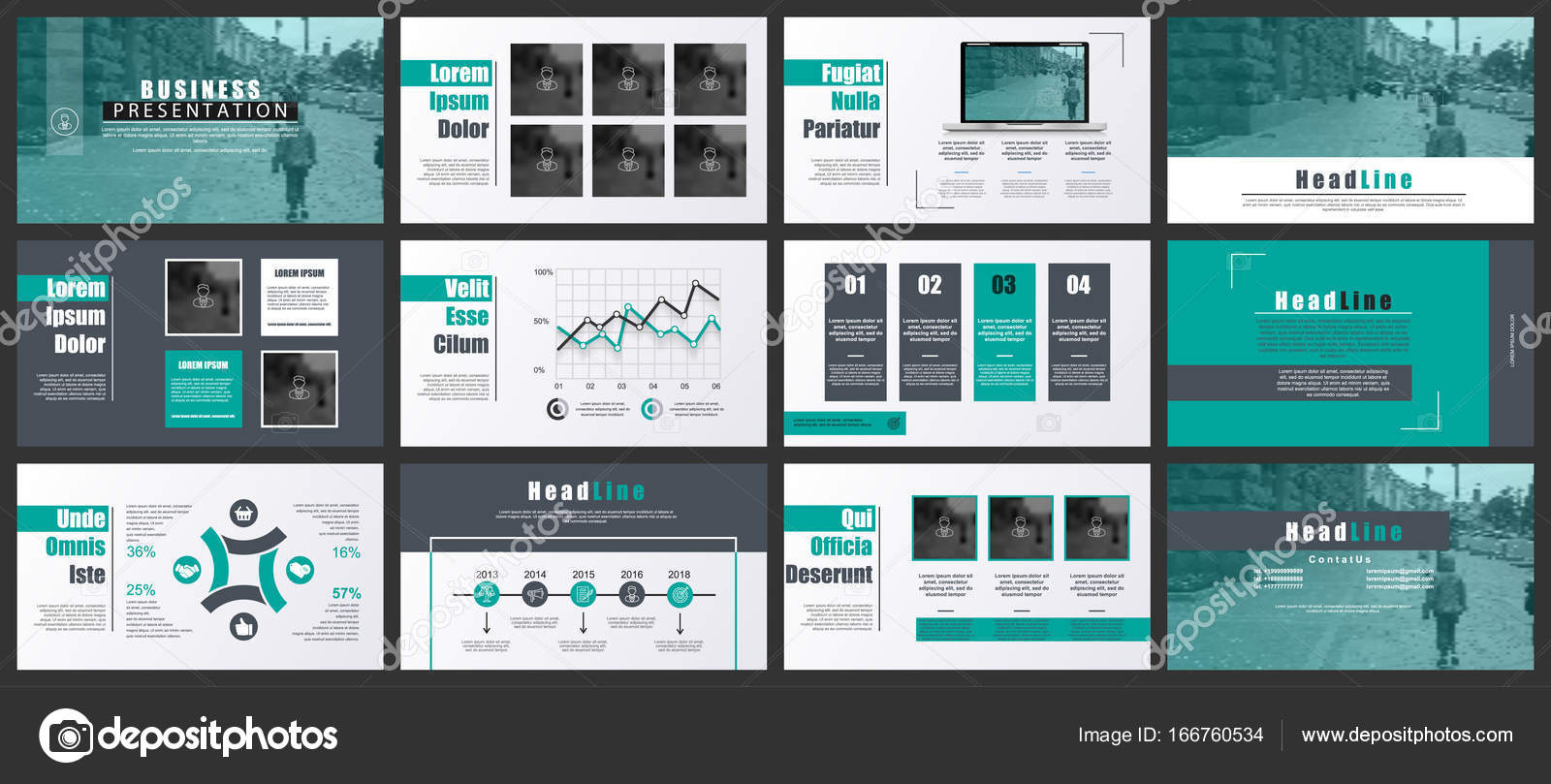 Обычно его тренинги платные, а здесь официальная бесплатная версия.
Обычно его тренинги платные, а здесь официальная бесплатная версия.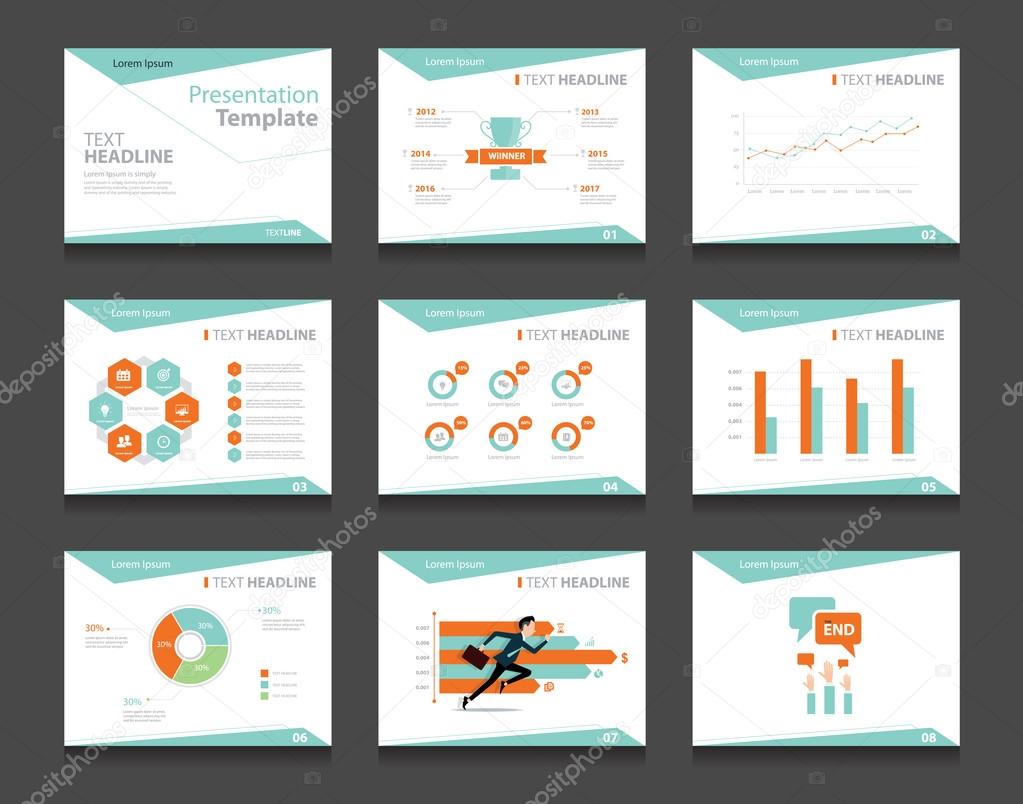
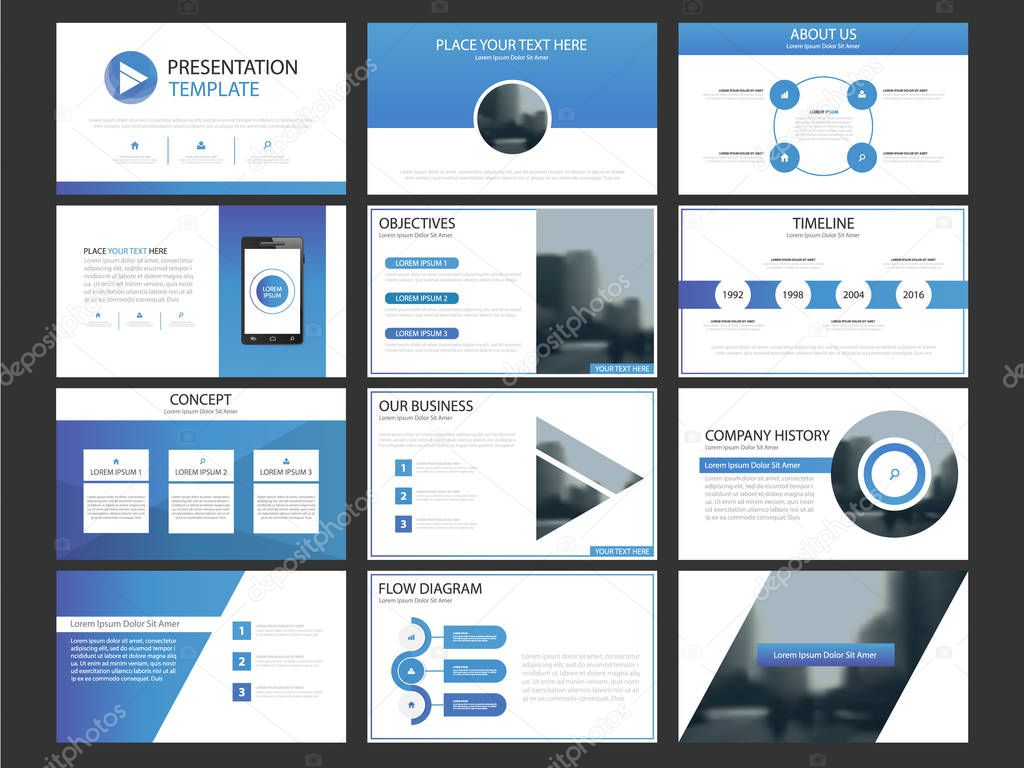 gl/YhS2wr)
gl/YhS2wr)